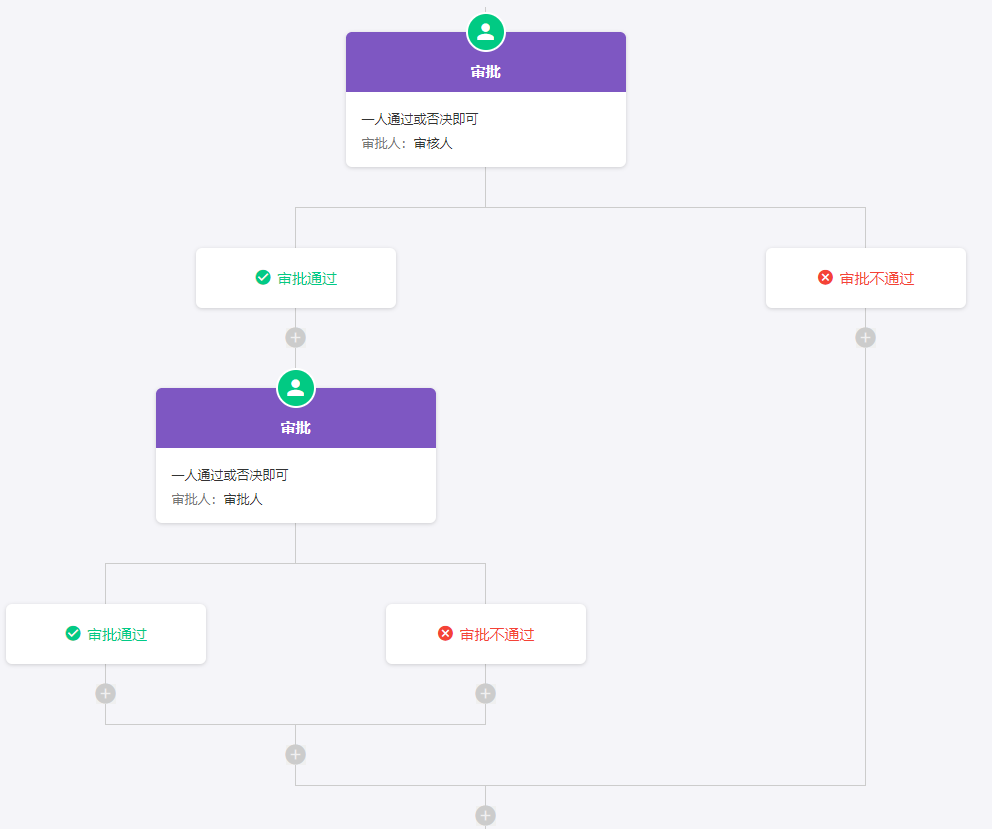发起审批流程-审批节点
节点功能: 在工作流程中涉及审批时,需要使用审批节点,在审批通过或者否决后进行相应的数据处理操作,支持多人会签/或签审批,也可以多步审批。
一、审批节点功能详解
配置步骤概要:
-
添加审批节点;
-
选择要审批的对象(即审批哪条记录的数据);
-
设置流程的审批人和多人审批时的通过方式(会签、或签、按通过比例);
-
设置审批人在审批时操作权限;
-
根据审批结果的通过或否决,设置不同的分支流程。
1.1、添加审批节点
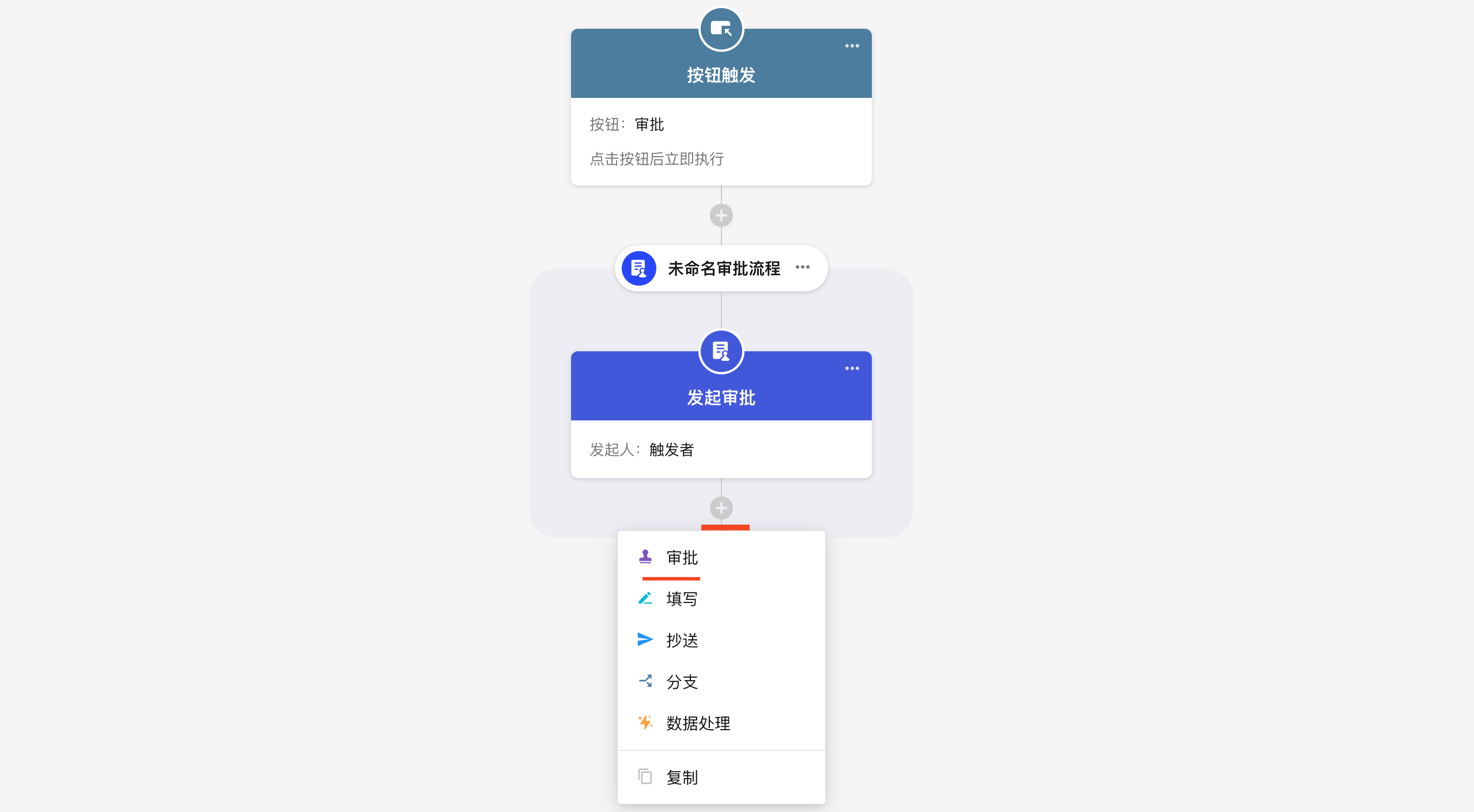
1.2、审批对象
即审批哪条记录数据,选择代表此记录的节点即可。
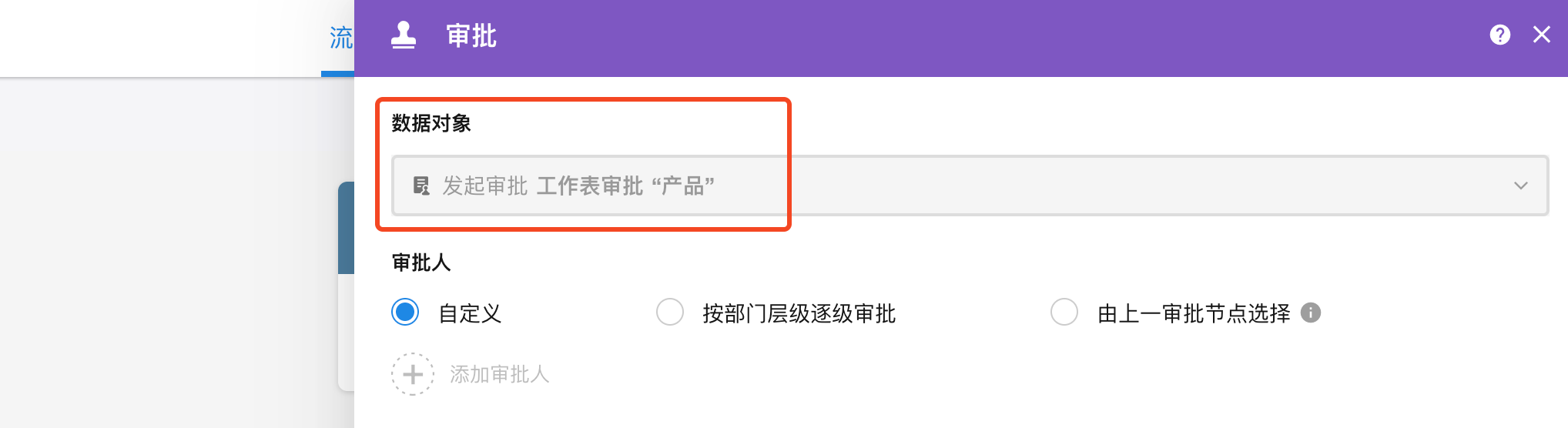
1.3、配置流程审批人
配置审批人有3方式:
-
自定义,自定义指定的审批人
-
按部门层级逐级审批,根据部门层级固化审批人,逐级向上审批
-
由上一审批节点选择 ,设定好审批人范围,上一步审批人在通过时需要选择本次审批的审批人。 仅“发起审批流程”下的审批节点支持此方式。
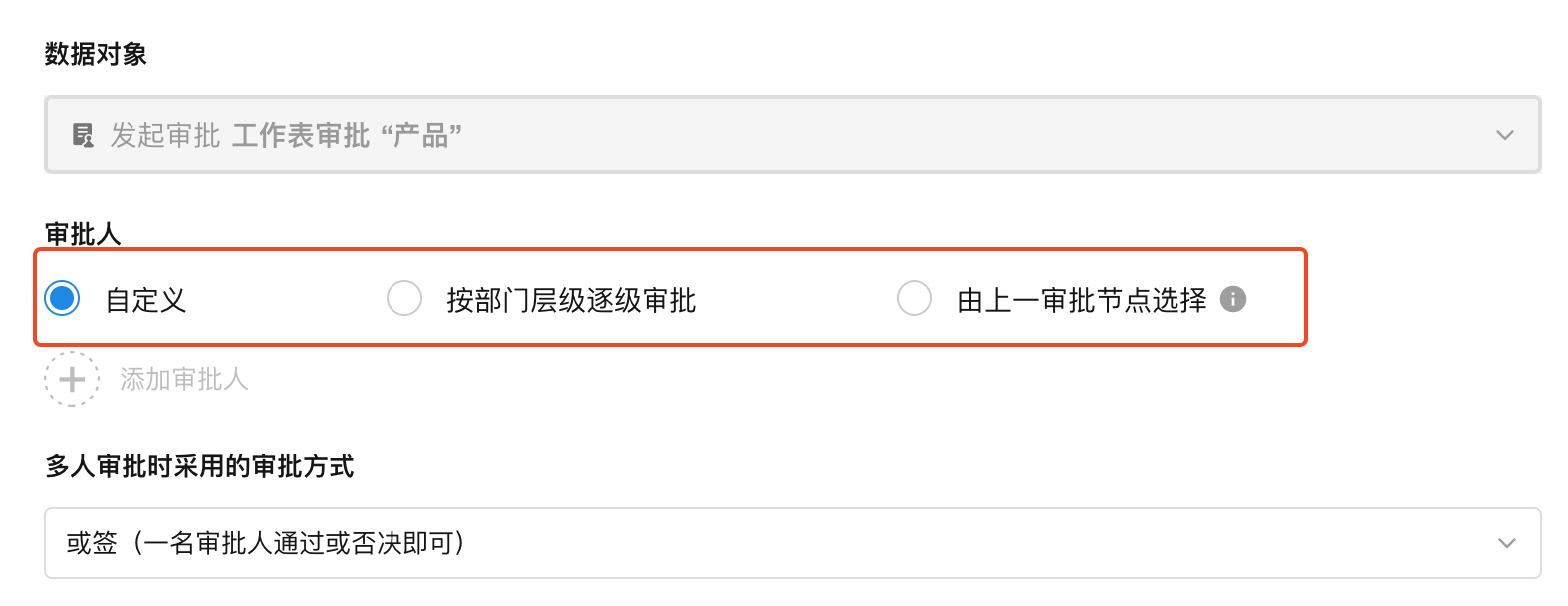
1)自定义流程审批人
一个审批节点可以理解为某一级别审批人,例如人事经理审批后总经理审批,这是两层审,需要用两个审批节点。
在同一步审批中,一般是1个人审批,也可以是多个人。例如需要某个角色/职位的人审批经办,任意一个人审批即可,这种审批是单步多人审批。
-
单人审批
从通讯录选择一个人,或者选择申请人的直属上司,或者选择某个成员字段作为审批人,那么这个审批节点只有一个审批人。
-
固定审批人
可以通过通讯录、角色、职位、部门等选择固定的审批人,这样每一个申请流程都是相同的人审批。
-
动态审批人
可以根据申请人,或者一个成员字段来确认审批人,例如他的直属上司,或者部门负责人。这样,不同人提交的申请,审批人可能是不同的。
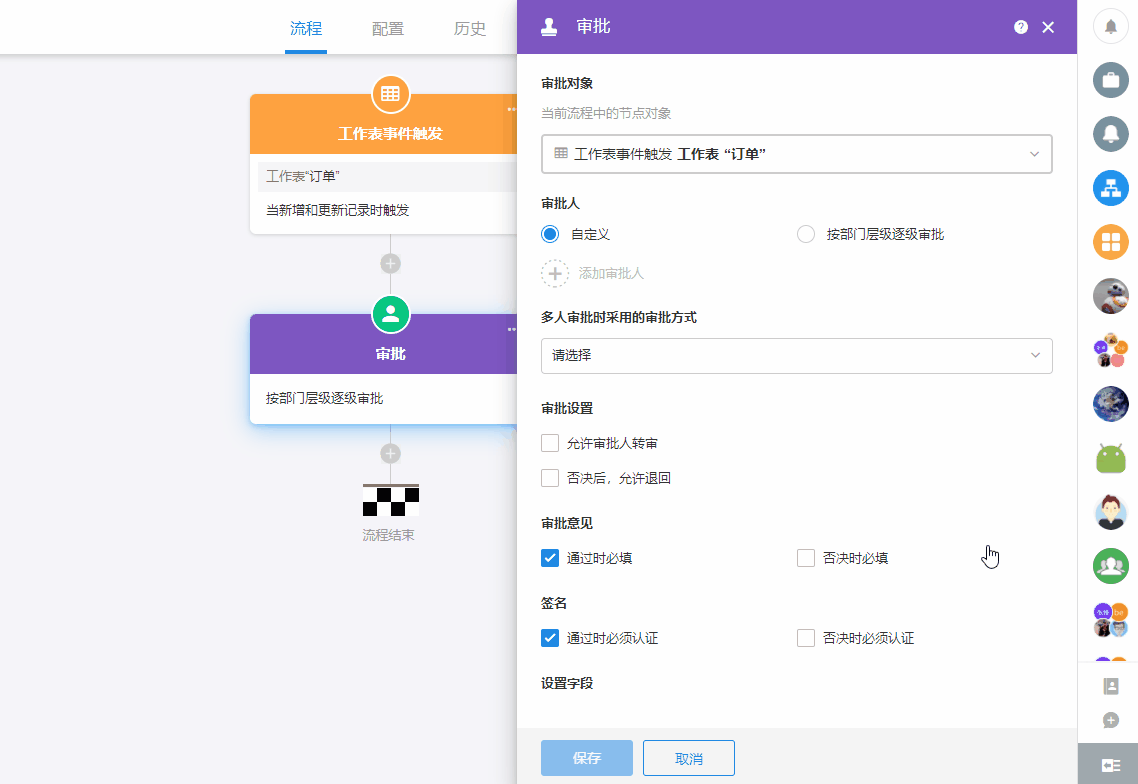
-
-
多人审批
如果审批人选择角色,部门或职位,它们包含有多个人,则此审批节点就是多人审批。也可以直接手动选择多个审批人。
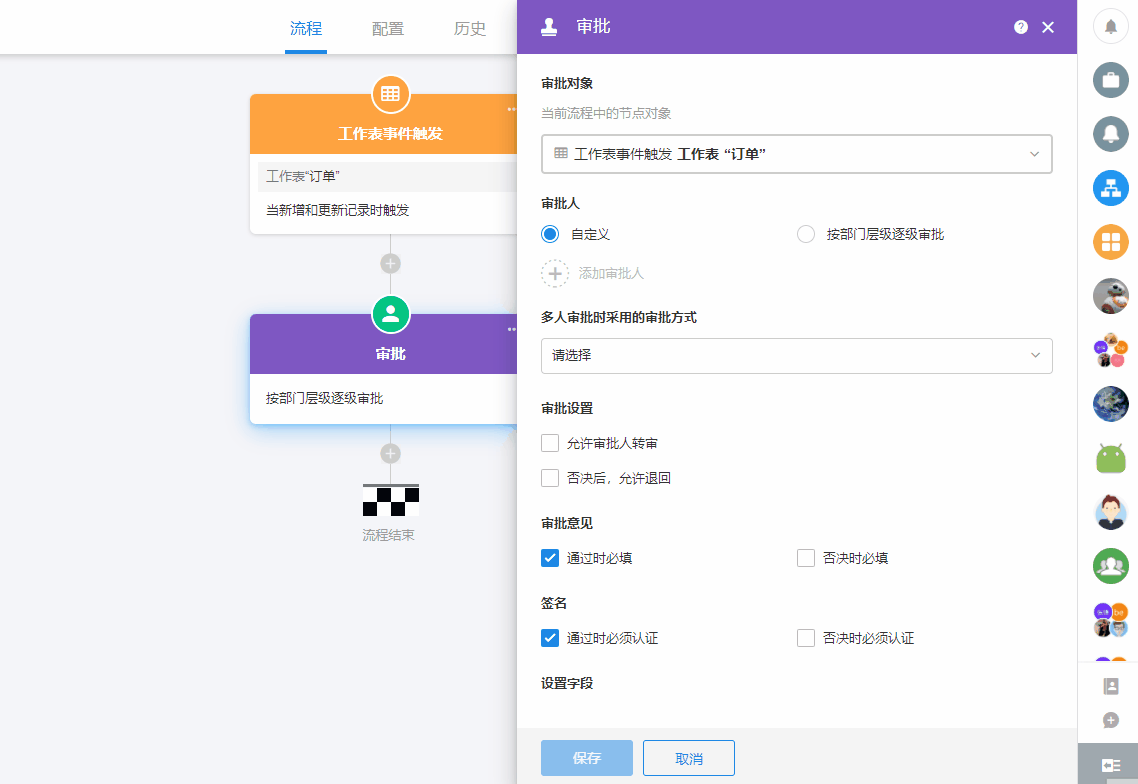
主部门中的职位
下图中,审批人是触发者所在的主部门中职位是“经理”的人。
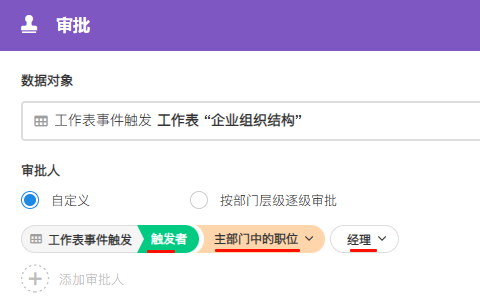
组织角色分管负责人
下图中、审批人是“副总经理”这个组织角色中的分管“华北区”部门的人。
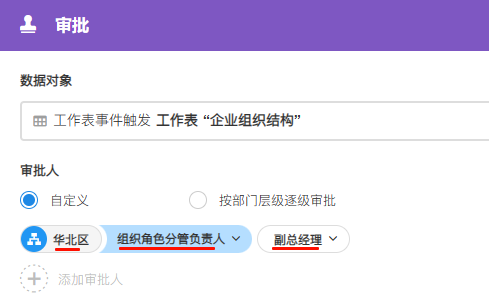
组织角色中分管负责人审批优先级
组织角色中的人员可设置具体的分管部门(包含所有下级部门),也可以不设置(表示分管所有人)
1:设置为分管此��部门的人
2:未设置分管部门的人
-
当1找到人时,则2中的人不参与
-
当1、2都没有人,审批人为空
示例:公司有组织角色"副总经理",当离职时需要由分管的副总审批,设置为:发起人的-分管组织角色-副总经理。 副总经理角色下有A、B、C、D 4个副总。
-
A 分管销售部、B 分管研发部、C和D 未设置
当发起人的部门为销售部时,由 A 审批
当发起人的部门为研发部时,由 B 审批
当发起人的部门为人事部时,由 C、D 审批
-
A 分管销售部、B 分管研发部、C 分管人事部、D 分管客服部
当发起人的部门为销售部时,由 A审批
当发起人的部门为财务部时,审批人为空
2)按部门层级逐级审批
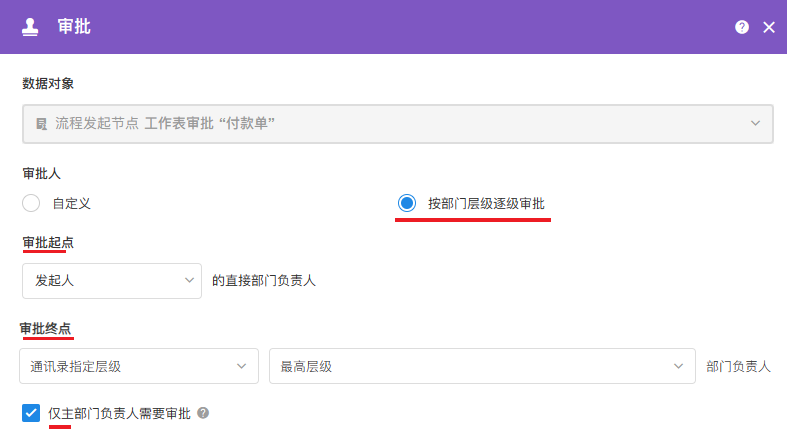
根据指定人所在的部门,逐级向上审批。
-
审批起点(第一级审批人)
选择一个成员字段(如下图选择了审批流程的发起人),以流程发起人所在的部门负责人为第一级审批人。
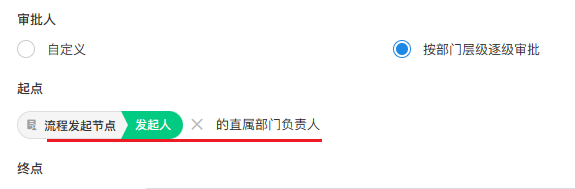
-
在提交报销申请时,第一个审批人一般为触发者/发起人的部门负责人,"指定成员"可以选择发起人/创建人等。
如果审批节点不在“发起审批流程”中,则无此选项。
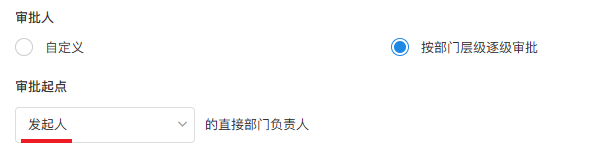
-
例如,HR代为提交加薪申请时,第一个审批人如果是调薪对象所在部门的负责人,"指定成员"字段可以选择'调薪对象'这个成员字段。

-
例如,为下属提交加薪申请,第一个审批人可以是部门负责人,此时可以选择申请的部门。

-
-
审批终点
如果企业部门层级较多,不需要大BOSS审批,则可以设定基于审批起点的部门向上最多审批的层级数,或者直接选择通讯录架构中的指定层级数(从上向下级数为1.2.3...)
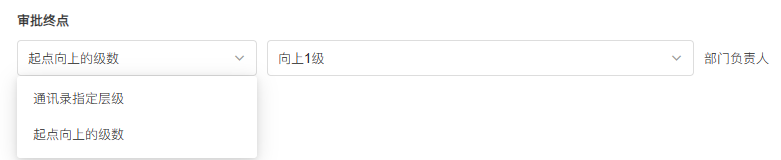
例1,小王所在的部门是销售1组,如果他的某项审批只需要销售部负责人审批,那就是销售1组向上数第2层,选择向上2级即可。
- 总经办
- 销售部
- 华东区
- 销售1组 (小王部门)
- 华东区
- 销售部
审批步骤为:
- 第1步审批:本级 (销售1组的负责人)
- 第2步审批:向上1级 (华东区的负责人)
- 第3步审批: 向上2级 (销售部的负责人)
例2,如果这个流程需要总经理审批,那么选择通讯录中的指定层级数的方式,选择最高层级。
- 总经办
-
仅主部门负责人需要审批
HAP支持一人存在多个部门,但有且只有1个主部门。 在审批时,如果勾选此处,则只需主部门负责人审批,如果不勾选,则需要所有部门的负责人审批。
审批人如何设置为上一步审批人的直属上司
如果审批流程是多步审批,第二步的审批人需要是第一步审批人的直属上司,或上级部门负责人,则需要通过上一步审批节点来选择。如下图。
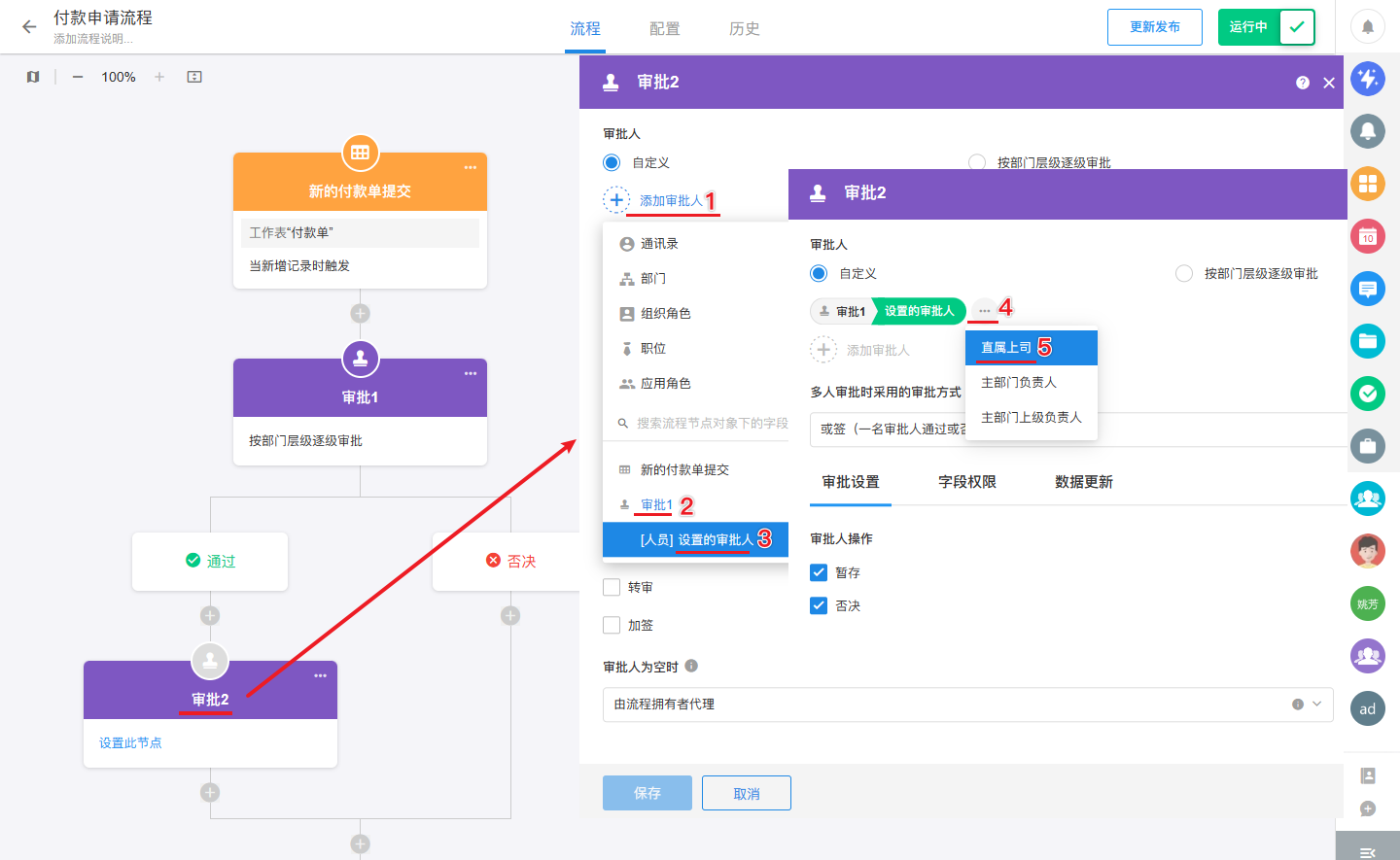
部门和部门负责人管理,点此查看
3)由上一审批节点选择
场景示例:提交报销审批后,部门经理审批时,需要从两位财务专员中选择一位进行审批。
在财务专员审批节点中,选择"由上一审批节点选择"的方式,将两位财务专员添加到审批范围中。
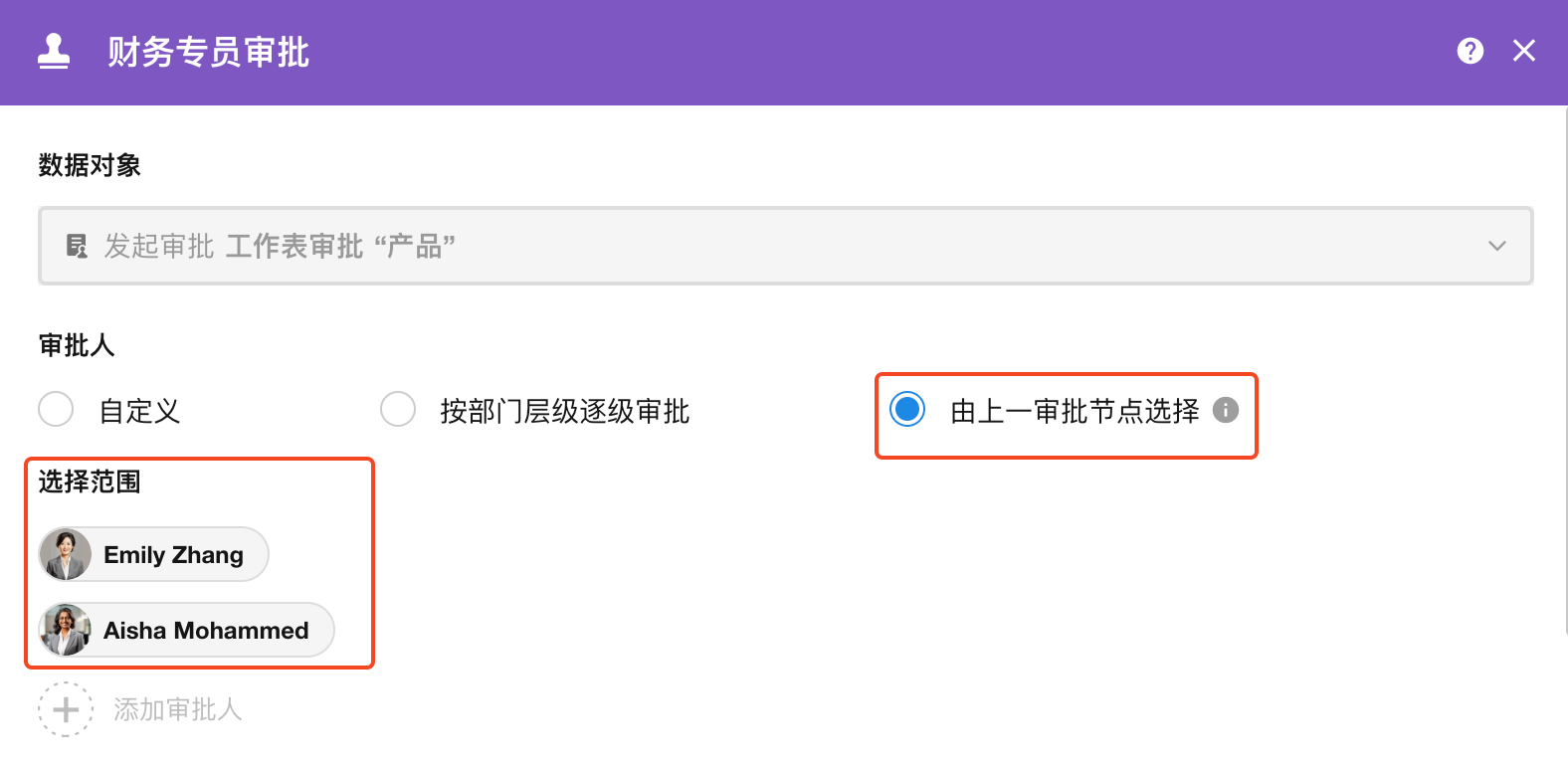
效果:部门经理审批通过时,需要其选择下一步�审批人。

注意事项:
-
仅“发起审批流程”中的审批节点支持“由上一审批节点选择”的方式。
-
上步审批节点中如果选择了"会签"方式,在审批通过时不让选择下一步审批人,下一步审批人按空处理。
-
上步审批节点和本审批节点之间若存在分支,在审批通过不让选择下一步审批人,下一步审批人按空处理。
-
人员范围中如果只选择了一个人,上步审批人通过时不需要选择下一节点的审批人。
1.4、多人审批的审批方式
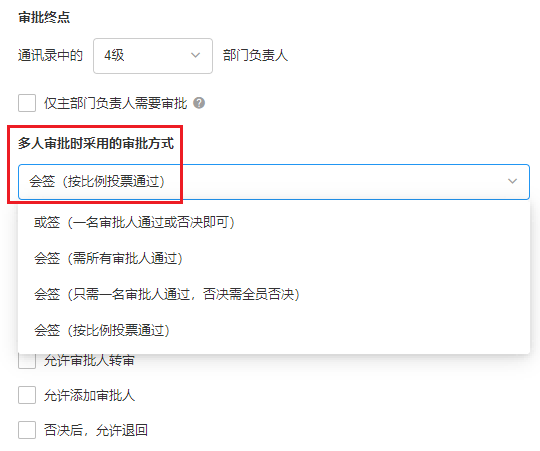
例如以下情况,就存在某一级需要多人参与审批:
-
审批人选择了职位/应用角色,对应有多个人
-
触发者所在多个部门,需要所有的所在部门部门负责审批
我们提供了4种方式,来决定多人审批的情况怎么样才算通过。
或签(一名审批人通过或否决即可)
谁先操作谁说了算,且其他成员也不�需再审批。
会签(需所有审批人通过)
通过:所有审批人都通过后,才算通过。
否决:有任意一人否决,即为否决。
会签(只需一名审批人通过,否决需全员否决)
通过:任何人选择通过时,即为通过。
否决:一人否决不算否决,所有人都否决,此节点才算否决。
如果第一个人选择了否决,那么还不算结束,如果第二个人选择了通过本级审批就算通过了。只有所有人全部否决,这一步才算否决。
会签(按比例投票通过)
这也是比较常见的方式,例如某一级审批有5个人,通过率超过60%就算通过,和投票类似。
根据设置的通过比例,计算需通过的人或否决的人。
-
需要通过人数=成员数量*设定通过率,则向上取整。
例如,4个人审批,60%以上算通过。通过人数为4*0.6=2.4,取3。即有三个人通过此级审批算通过。
-
需要否决人数=成员数量-需要通过人数+1
例如,4个人审批,60%以上算通过。通过人数为3,否决人数为4-3+1=2,表示如果两个人否决了则此级审批不通过。
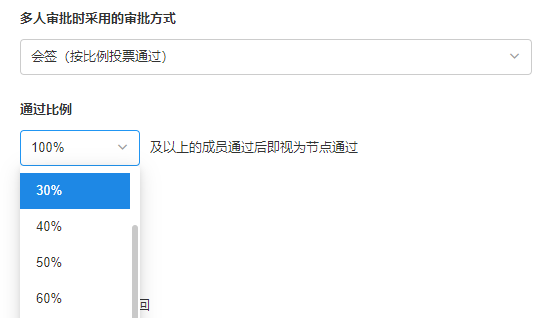
1.5、审批时的转审、加签、暂存、拒绝、退回
审批人的操作除了选择通过拒绝外,还可以进行转审、加签、退回、签名认证等操作,也可以直接修改记录内容。

暂存
勾选时,审批人在审批时,可以编辑字段(参考1.9),修改字段后可以先选择暂存,不要当时就决定是否通过或否决。
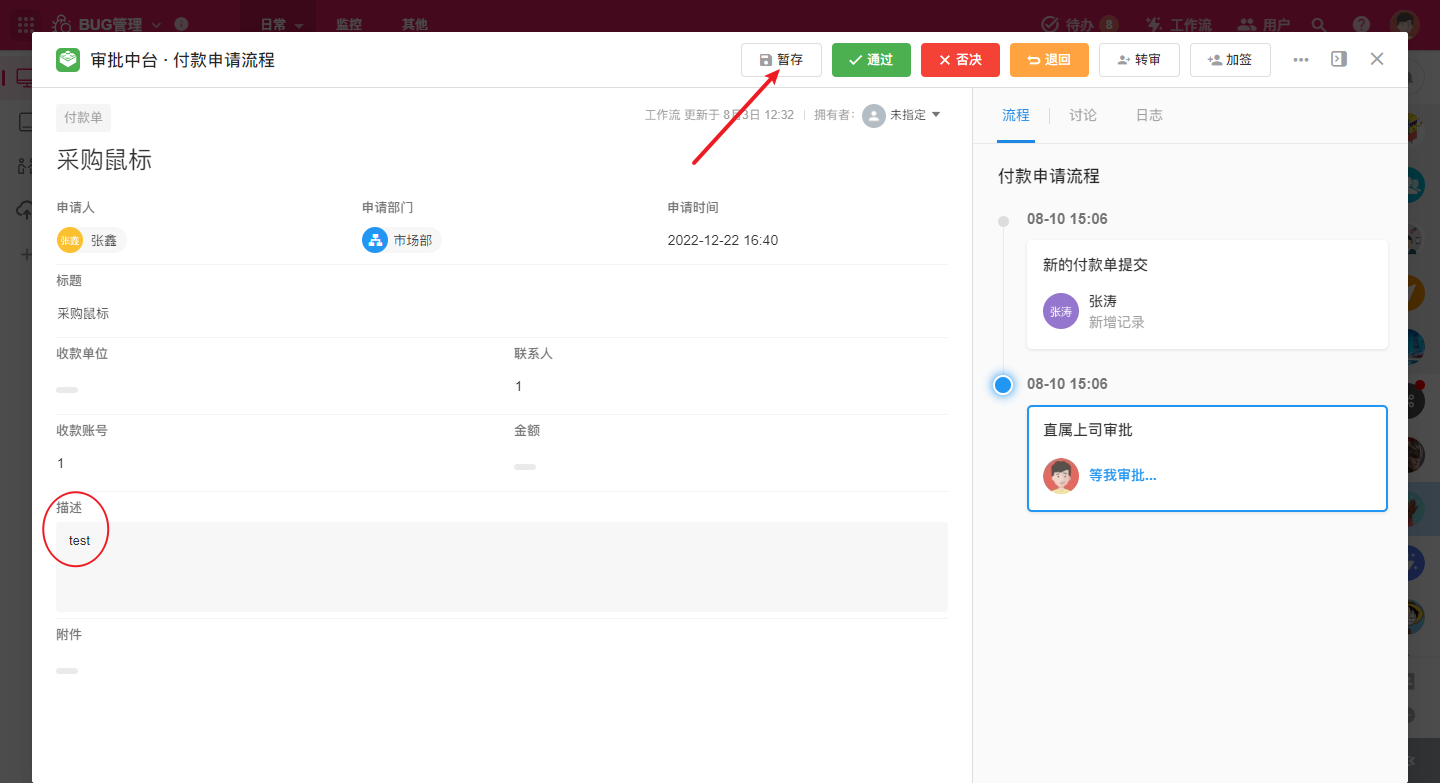
暂存也会直接修改表单数据,在审批操作和表日志中都有修改记录。
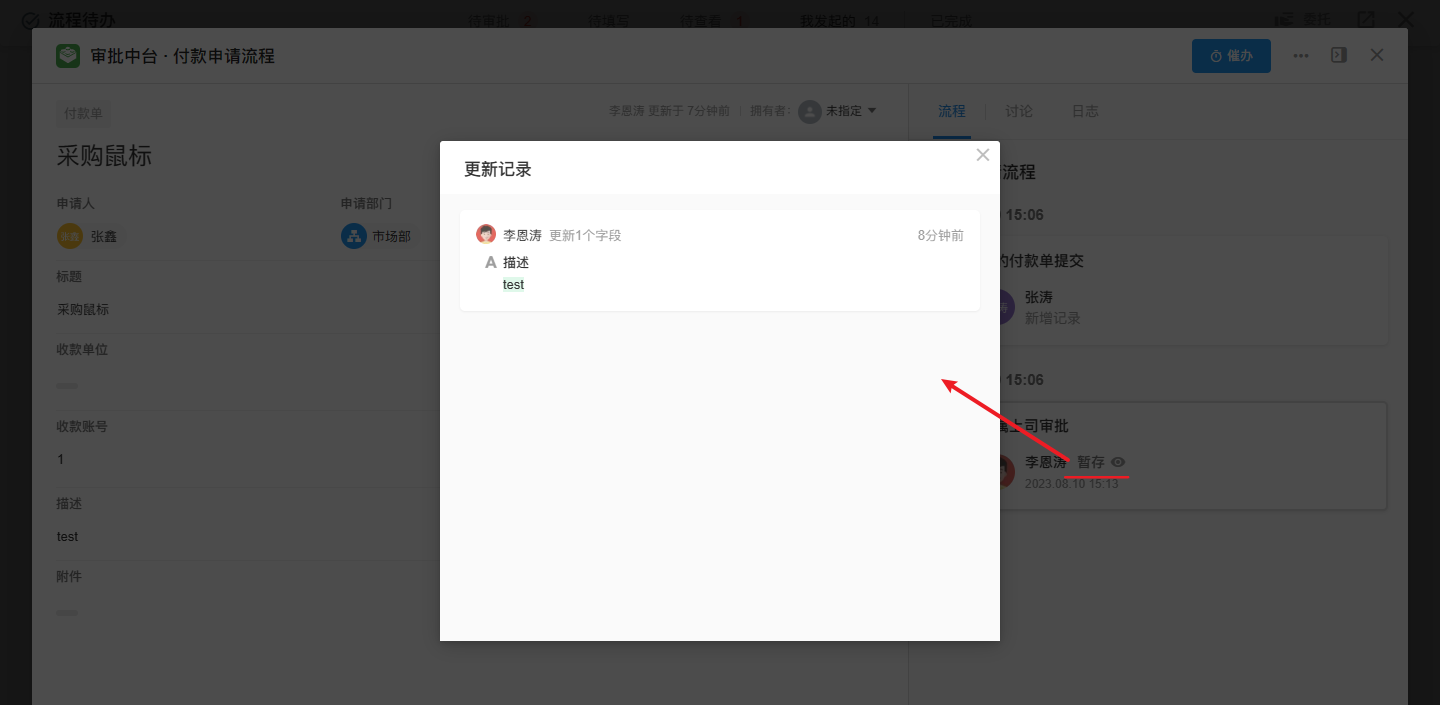
不勾选时,暂存按钮不显示。
拒绝
有些流程可能不需要拒绝操作,要么通过,要么退回。则可以取消拒绝操作。
不勾选时,此节点的审批人在审批时没有拒绝按钮。
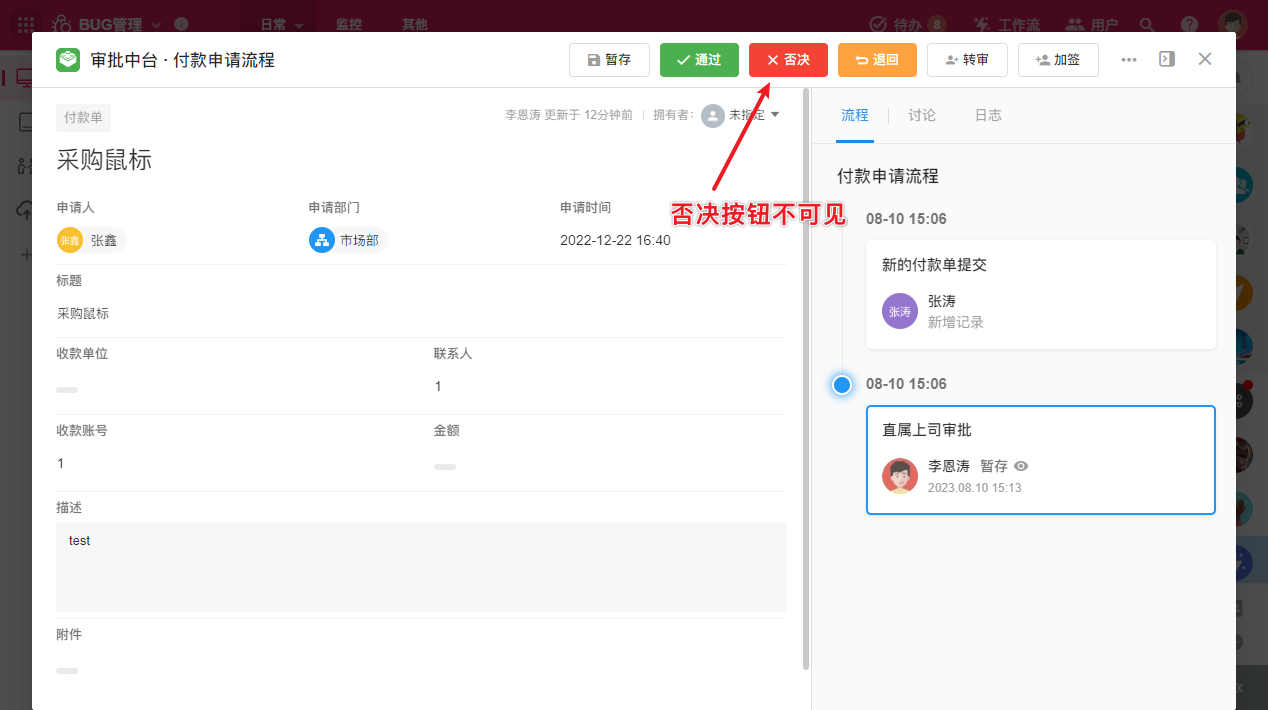
转审
即当前审批人把审批权限转交给他人审批,如果审批流程是 A>B>C,如果A转审给D,则是 A>D>B>C。
通过添加候选人可以限定选择范围。
加签
如果您无法做出决策,或需要他人辅助决策时,可以使用加签功能。加签方式分为【通过后加签】 和 【审批前加签】。
举例: 原审批流程是 A > B > C ,
-
若 A 选择 【通过后加签】 给 D,那么最终流程就是 A > D > B > C;
-
若 A 选择 【审批前加签】 给 D,那么D审批后会再让A审批。 最终流程就是 A > D > A > B > C
可以给加签选择一种固定方式:只可审批前加签,只可通过后加签,或者由审批人决定怎么加签。
加签时还通过添加候选人可以限定选择范围。
转审和加签的用户操作界面
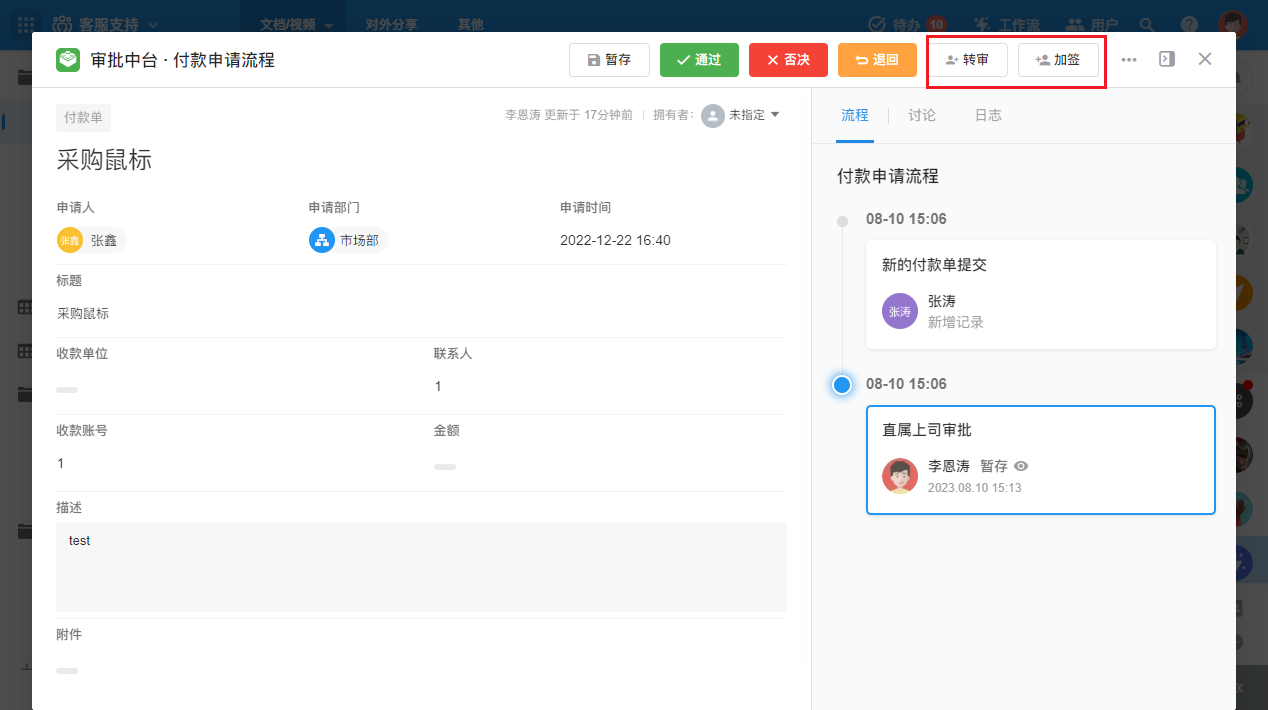
退回,以及重新提交后流程如何处理
如果发现数据错误,需要提交人或前面的审批重新编辑,如果直接否决,流程将结束,需要重新发起一个新的独立的流程。此时也可以选择退回,这样流程不会结束,且会体现在整个流程中。
如下图,在退回时,可以填写退回意见,以及选择退回到哪一个节点。
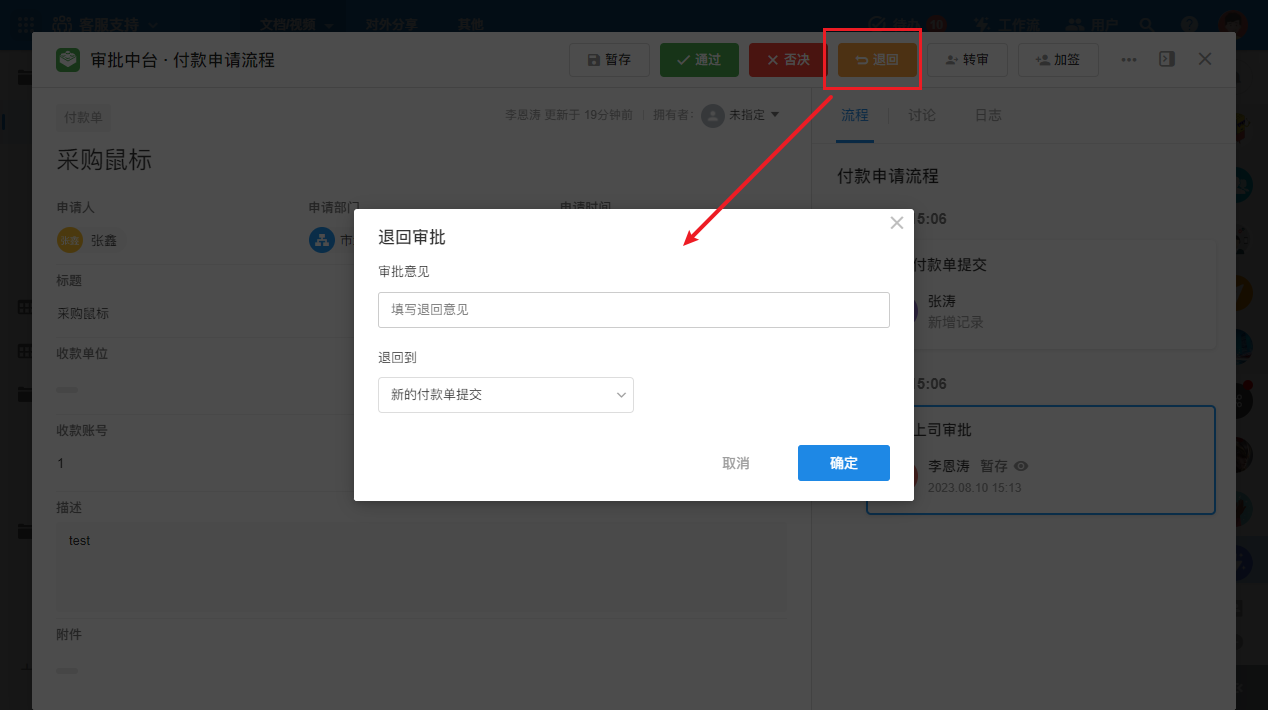
设置审批人允许选择退回到哪个节点
在退回时,根据业务需要可以限定审批可退回的节点,如:是否可退回到所有节点,还是仅退回到上一个节点,或只能退回到发起节点
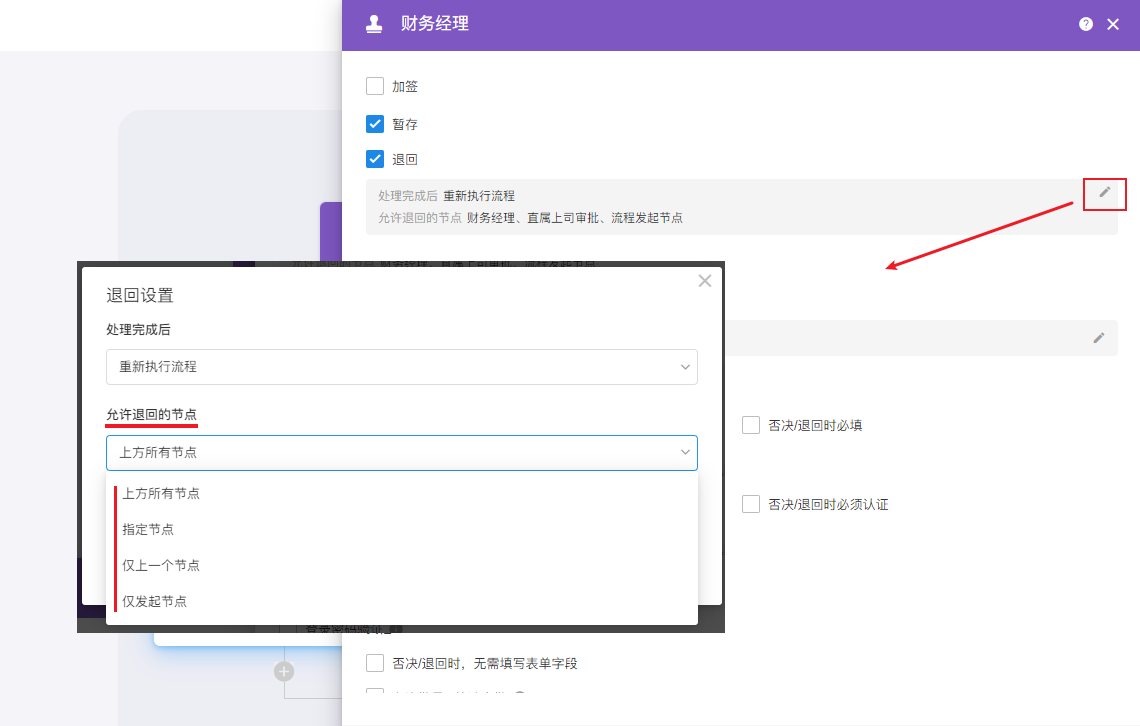
下方会显示允许退回的节点。
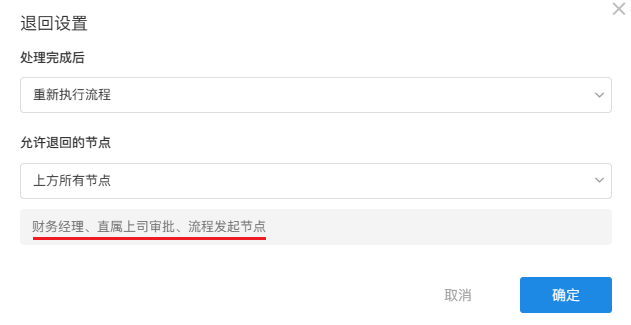
仅在发起审批流程内的审批才支持设置退回到指定节点和仅上个节点。 单独使用审批节点时,仅支持选择退回到所有节点和发起节点。
哪些节点支持退回?
-
只有��审批节点,填写节点,发起节点才能作为退回节点(时间触发、子流程等不能退回)
-
退回的节点与该审批节点之间,只允许出现延时、运算、审批、填写、抄送节点,否则不能退回。例如,如果中间有更新节点是不能退回的,已经更新的数据也不会再自动改回去。
-
退回的节点必须在流程的主干中,不能在分支流程里。也就是说,从当前审批节点向上追溯,每一个路径都能找到此退回节点。
-
当处理完成后的处理方式选择:直接返回审批节点, 只有触发节点和填写节点可作为退回节点。
-
多人会签时,如果审批方式是【只需一人通过】,则不允许退回。
退回后再次提交,将如何继续审批
-
自定义审批
有两种处理方式:重新执行流程和直接返回审批节点
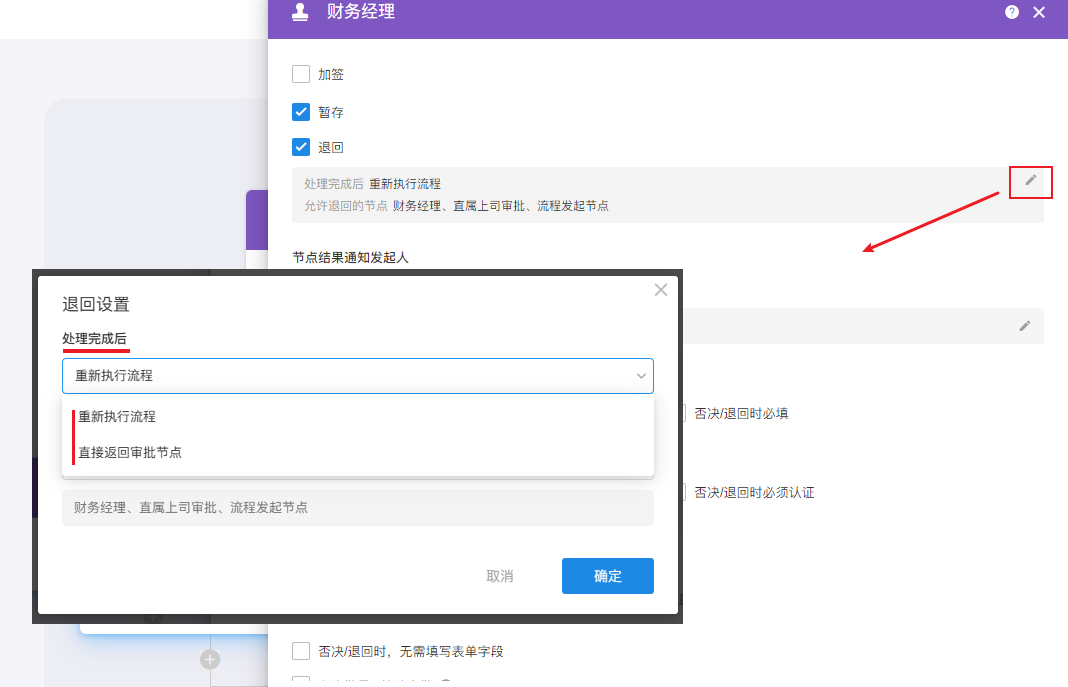
-
重新执行流程
从退回的节点紧邻的下一个节点开始执行流程。
例如,审批流程为:审批发起节点 > 直属上司审批 > 部门经理审批 > 总监审批。
总监审批时,选择了退回到直属上司审批, 如果这里选择了重新执行流程,那么直属上司再次审批后,需要部门经理审批(直属上司紧邻的下一个节点),然后再总监审批。
-
直接返回审批节点:
退回到节点重新提交后,直接到被否决的那一个审批节点让其重新审批,即使前面有其他审批节点,也会略过。
例如,审批流程依然为 审批发起节点 > 直属上司审批 > 部门经理审批 > 总监审批。 总监审批时,选择了退回到审批发起节点,如果这里选择了直接返回审批节点,那么提交人修改后提交,会直接到总监审批这一步,中间的节点不再审批。
-
-
按部门层级审批
有3种方式:重新执行流程、返回此节点的第一级、直接返回退回的层级。
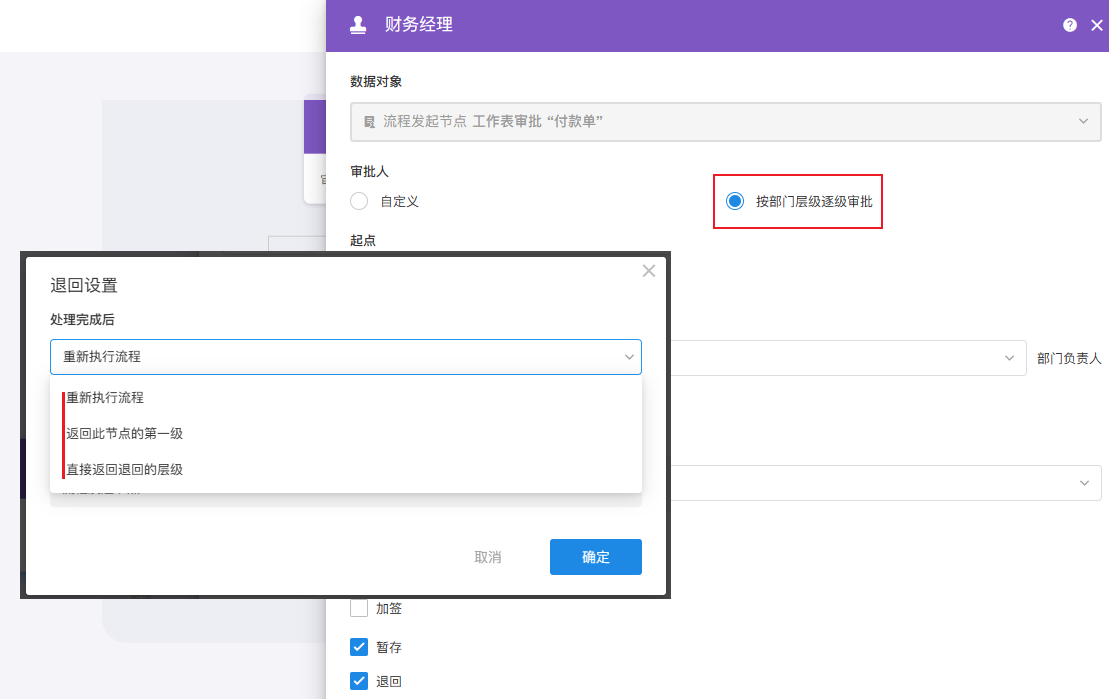
-
重新执行流程
从退回节点开始再次执行流程。
-
返回此节点的第一级
退回到的节点处理人提交后,直接到当前审批节点,从第一级开始审批。即当前审批节点和退回到的节点之间的节点不再执行
-
直接返回退回的层级
用户在第三级审批时选择退回给之前的节点。当其他节点处理完毕时,审批会直接流转给第三级,先前的第一、二级负责人不再需要重复审批,从而简化了审批的流转路径。
-
被退回的节点操作人如何处理
-
如果退回到流程发起节点
触发者通过工作流消息打开记录,可以修改记录内容再次提交。被退回时不支持撤销,提交后可撤销。
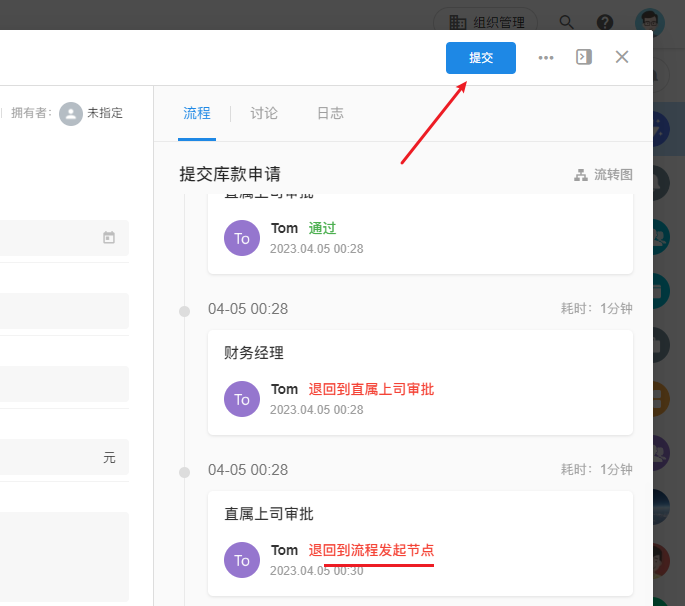
-
若退回到审批节点
节点审批人通过工作流消息打开详情,可以通过正常审批,如通过、否决、加签、退回、转审等操作。
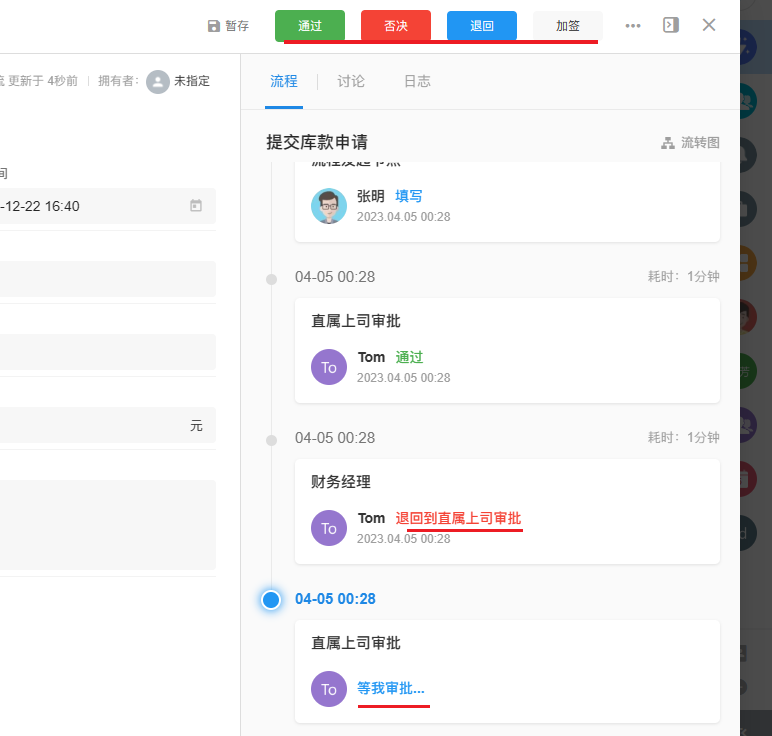
1.6 审批人为空时如何处理
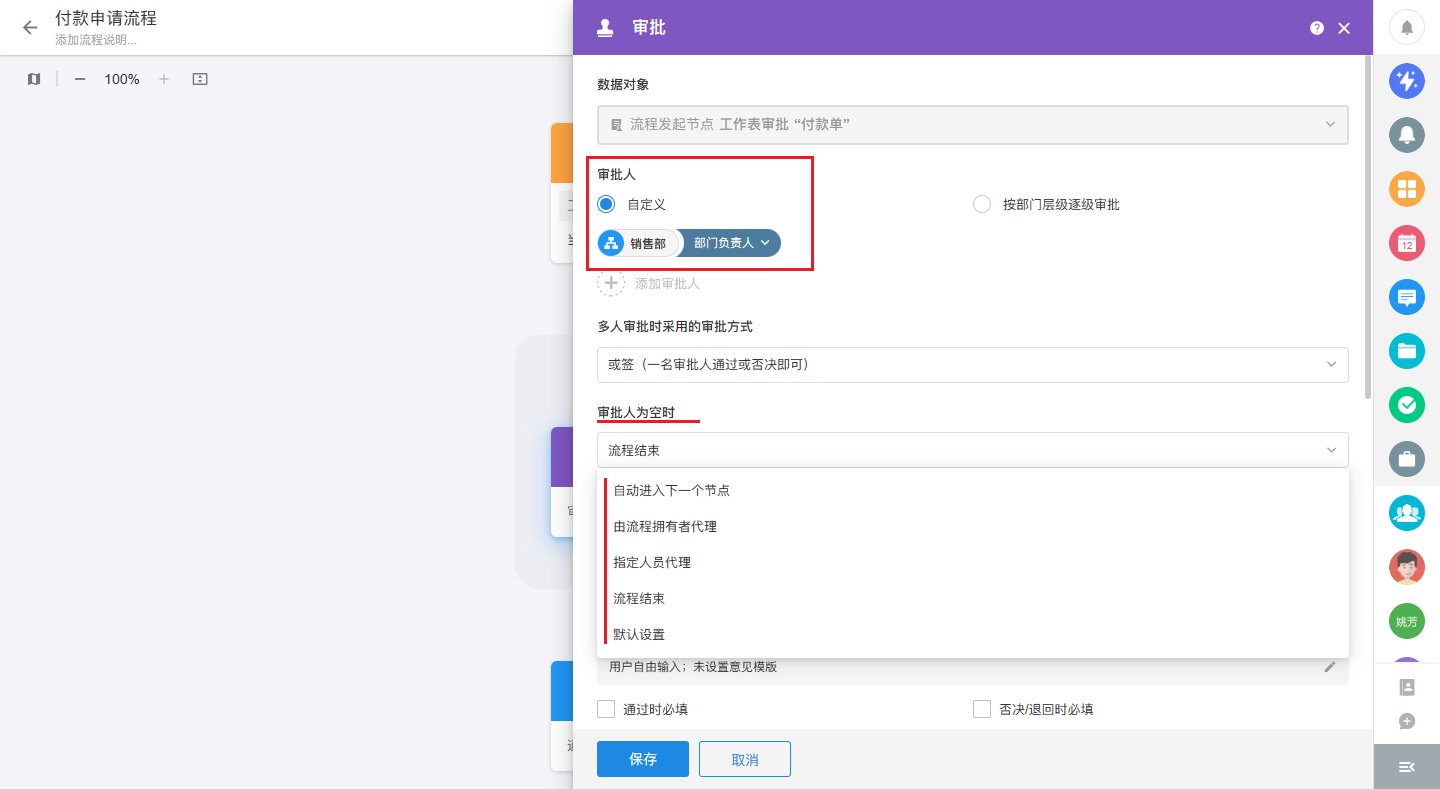
当审批人不是直接选择的某个人,而是选择了成员字段、部门负责人、组织角色、职位、直属上司等方式,可能会没有对应的人员,那审批人就为空了。在这里可以设置为空时流程怎么处理,有5种方式:
-
自动进入下一个节点
当审批人为空,并选择自动进入下一个节点,不能退回到此审批。
-
由流程拥有者代理
流程的拥有者默认为流程创建者,但要区分审批节点使用在主流程中,还是在【审批流程中】

-
审批节点在发起审批流程内
拥有者默认为添加【发起审批流程】的人,可以调整。(发起审批流程可以当做是一个子流程、我们设置是这个子流程的拥有者)
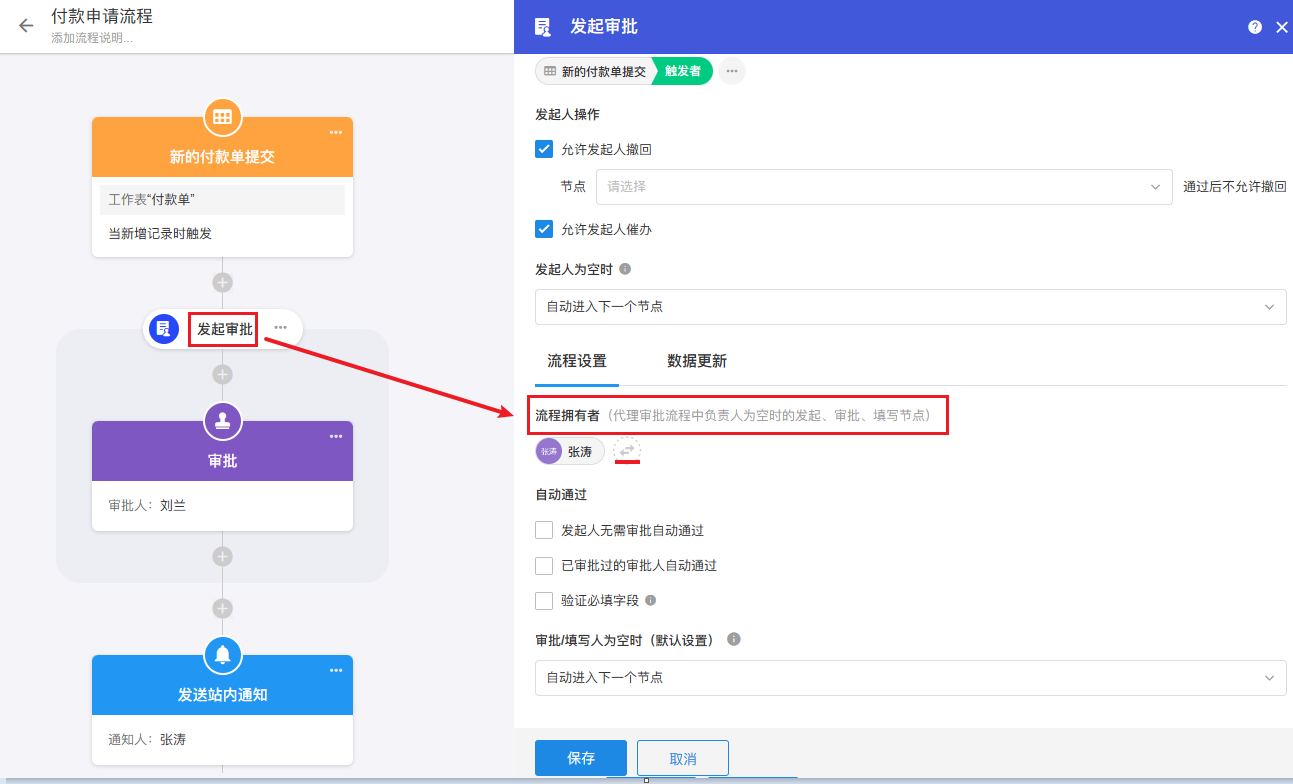
-
审批节点不在发起审批流程内

-
-
指定人员代理
-
流程结束
流程结束,并通知给流程的通知人
-
使用流程默认设置
流程默认设置是指看流程配置中的设置,也分两种情况,要区分审批节点使用在主流程中,还是在【审批流程】中
-
审批节点在发起审批流程内
如果审批节点没有单独配置,就要遵循发起审批流程发起节点的配置。
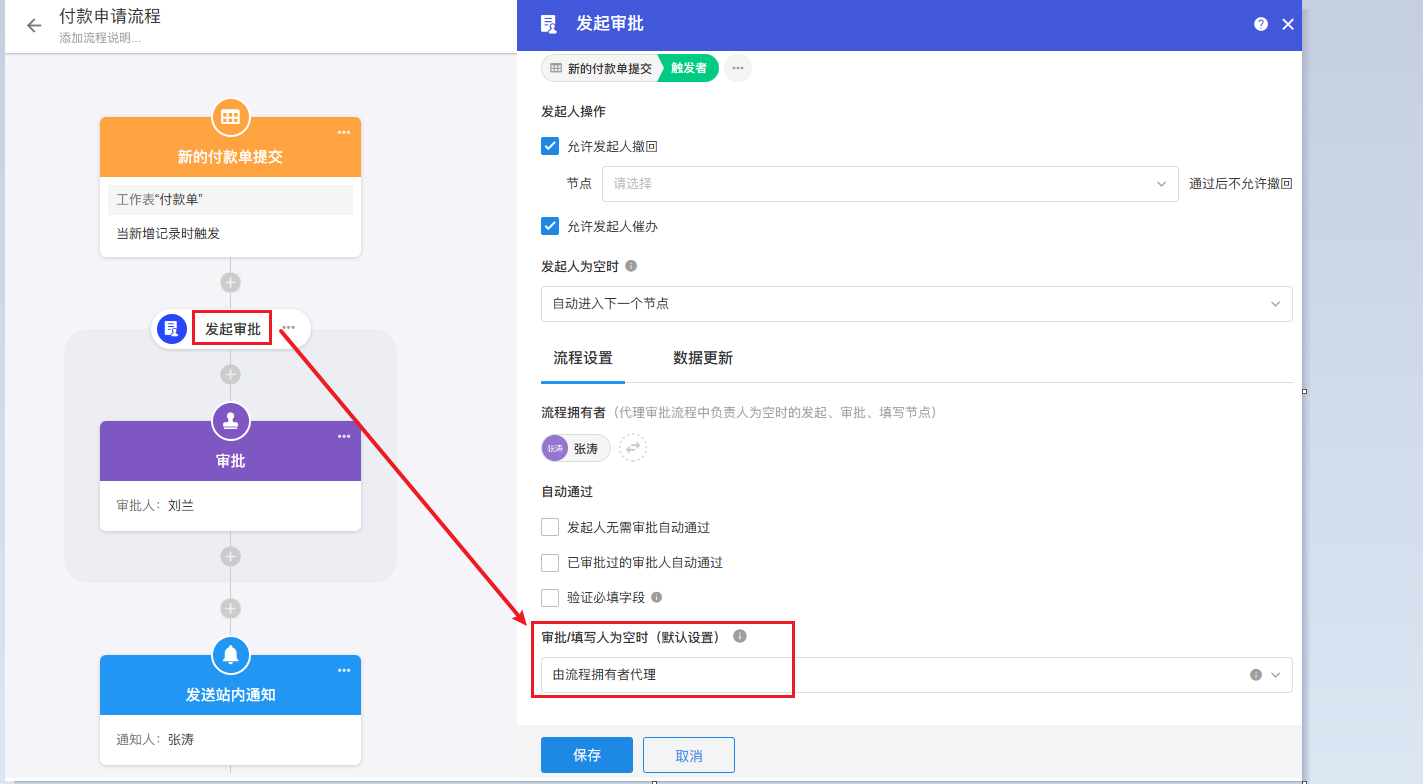
-
审批节点不在发起审批流程内
如果审批节点没有单独配置,按流程的配置。
如果勾选了,则无审批人是自动跳转,若没有勾选,流程结束。
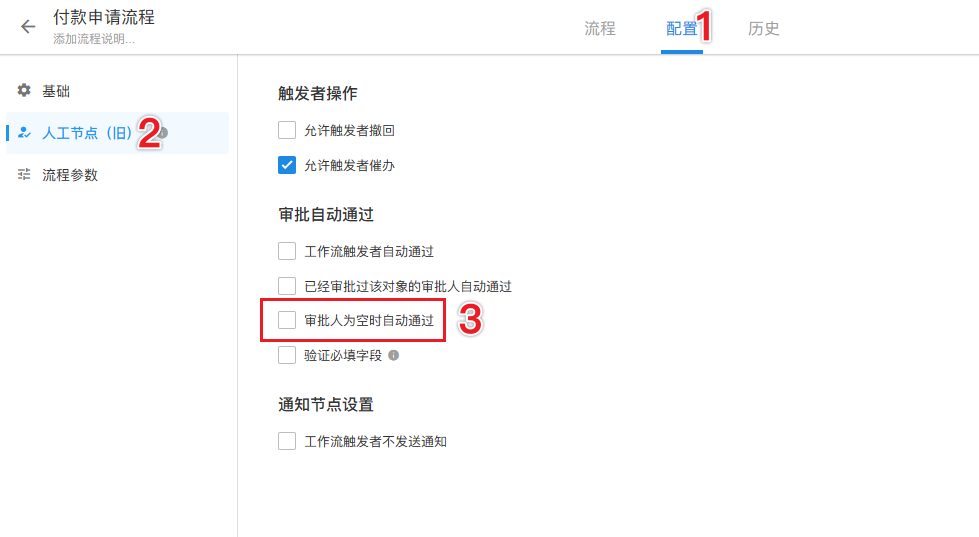
-
1.7 审批结果通知发起人
当此节点通过或否决时,可以通知发起人,通知的内容可以自定义。
例如,请假时,只需最后一步审批通过才需要通知发起人,中间的审批人通过不需要发,那么中间审批节点可以不勾选通知。
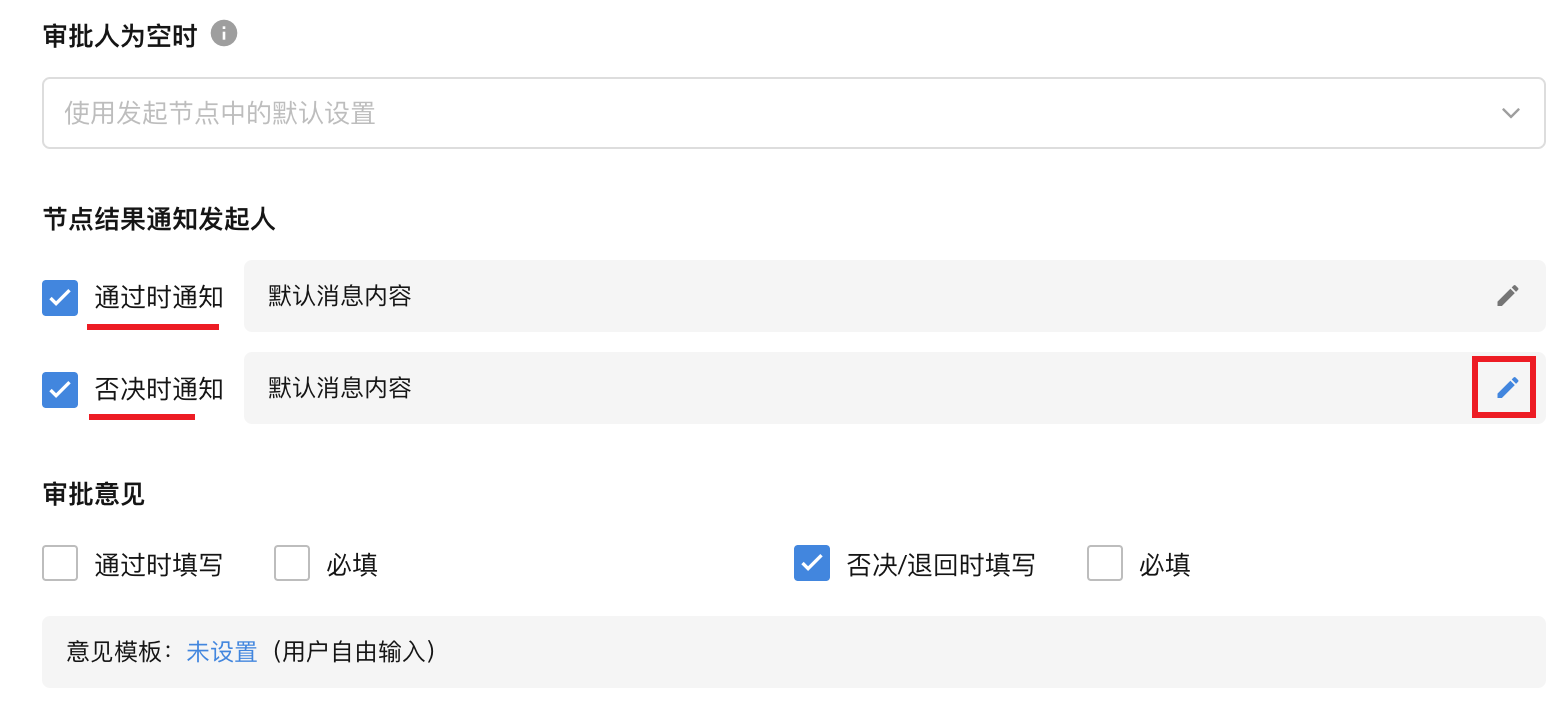
1.8、审批意见、签名认证和密码验证
在审批时,可以设置审批人是否需要必须填写审批意见、签名,以及验证登录密码。 通过和否决/退回可单独设置。
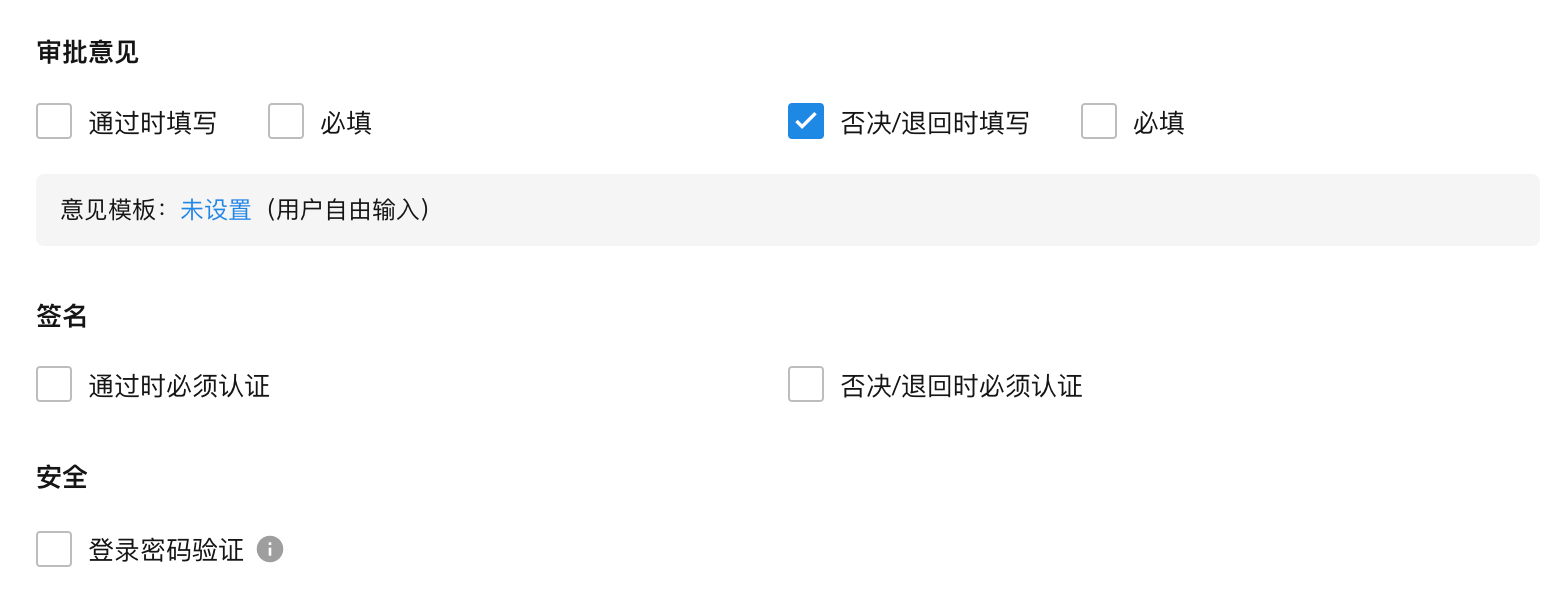
如下图,在通过时勾选项了必填意见、签名和密码验证。

-
审批意见不勾选填写时,点击通过或否决按钮直接完成审批操作。
-
支持为审批人设置意见模板,审批人在操作时还可以使用上次输入的意见(最多显示5个)。
-
签名认证不勾选时,则隐藏签名处
-
密码验证不勾选时,隐藏账户和密码输入框
- 开启密码验证后,组织的超级管理员可以开启1小时内免密验证。点此参考
审批意见模板
对于常用的意见,可以提前设置好意见模板,在审批时直接选择即可。
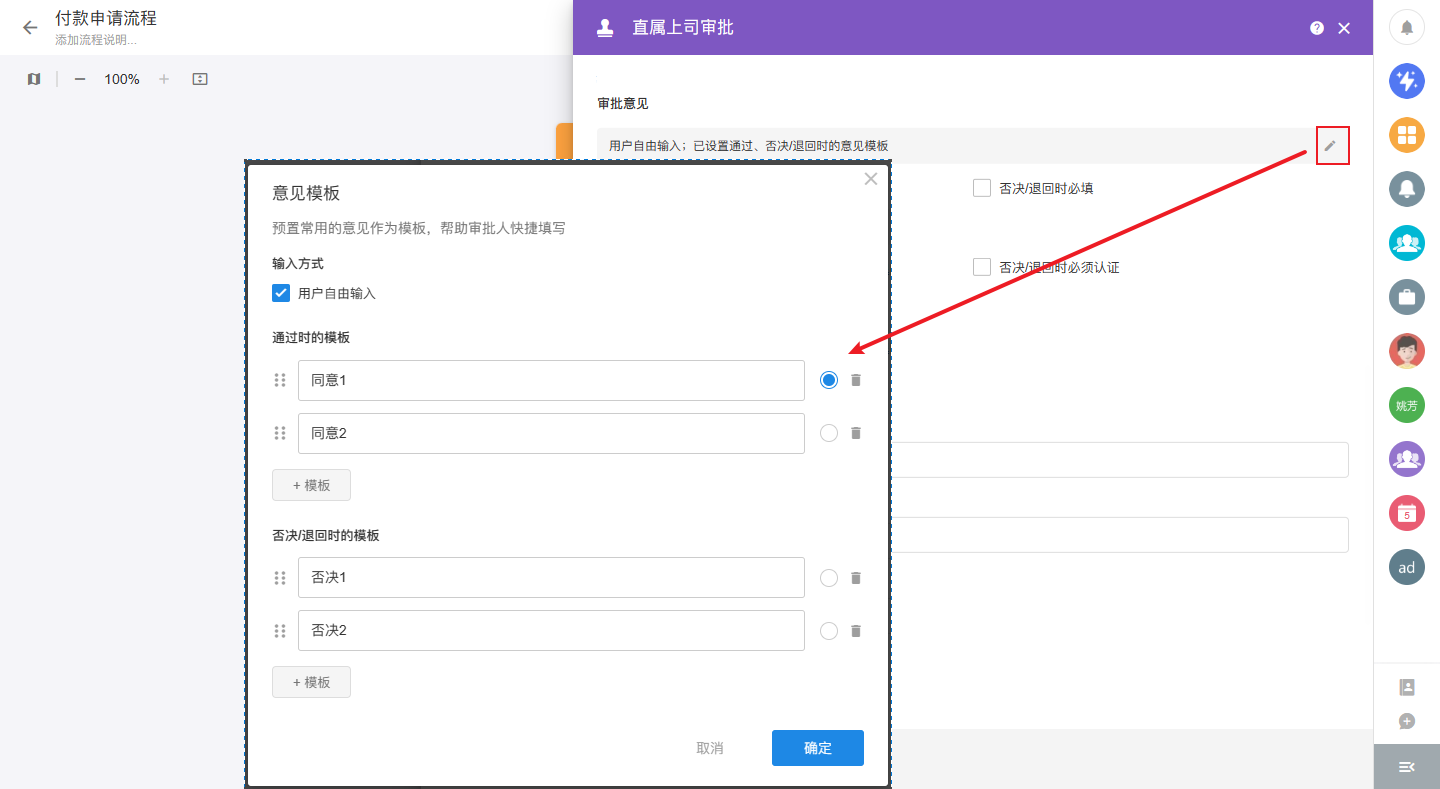
审批和否决支持设置多个意见模板,并支持设置默认意见。
审批时的模板效果:
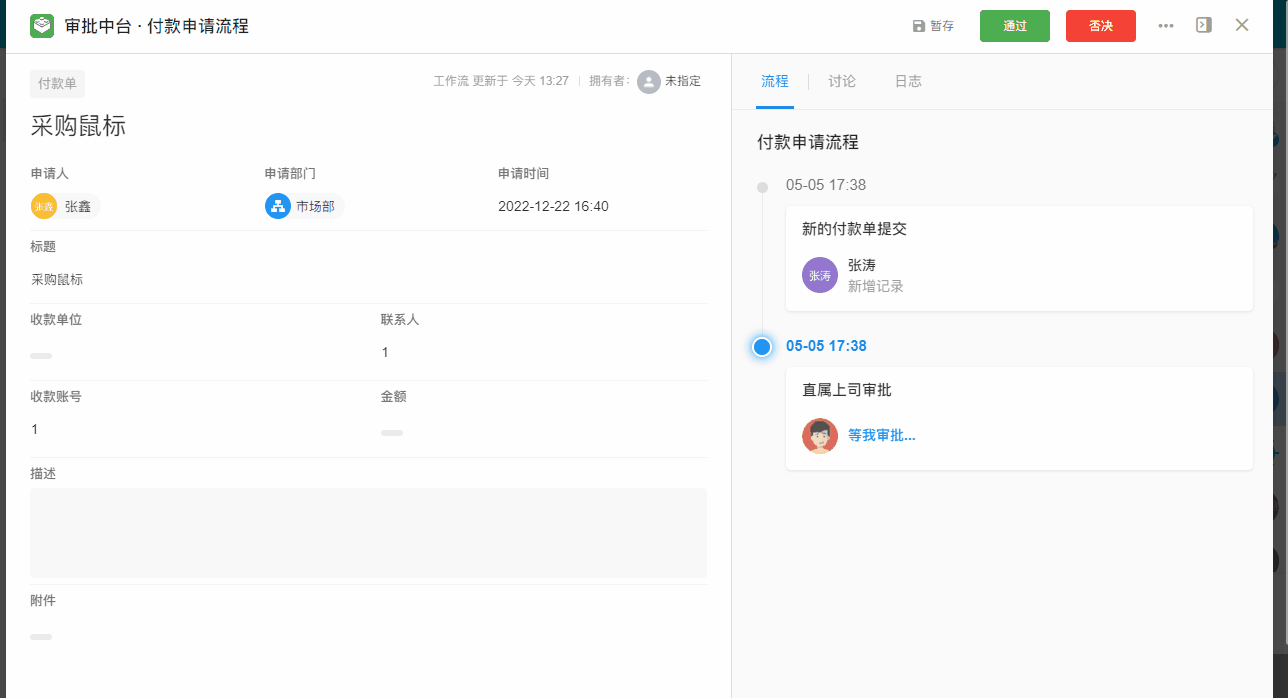
如果审批人只允许从模板中选择意见,则可以取消勾选【用户自由输入】。如果勾选了,则审批人可以自由输入任何意见内容。
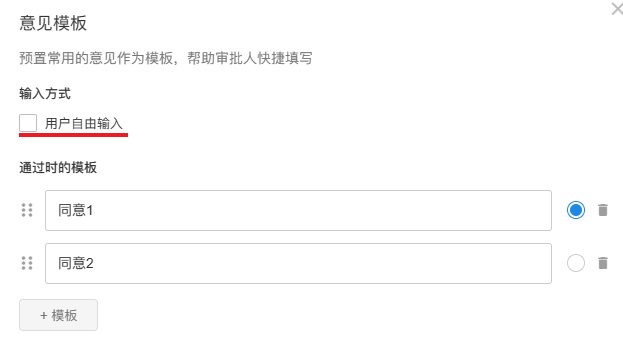
签名
签名时可以快速使用上次签名,签名在流程详情中可以查看,也可以打印出来。
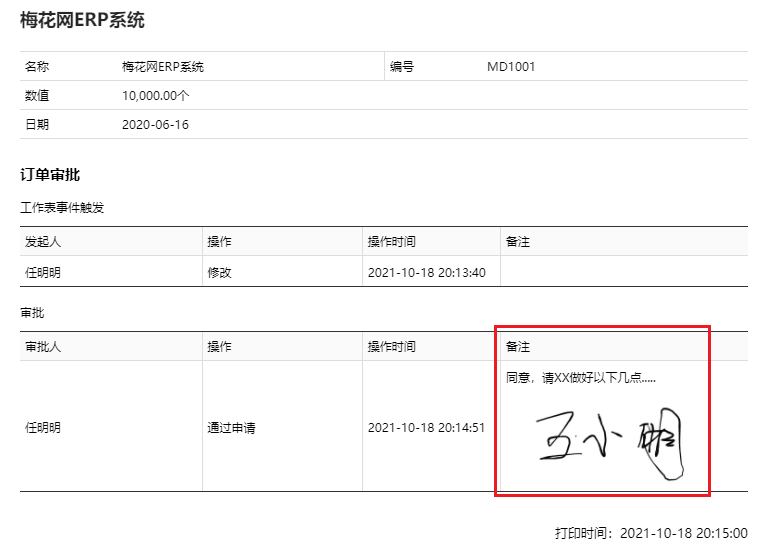
1.9、否决/退回时无需填写表单字段
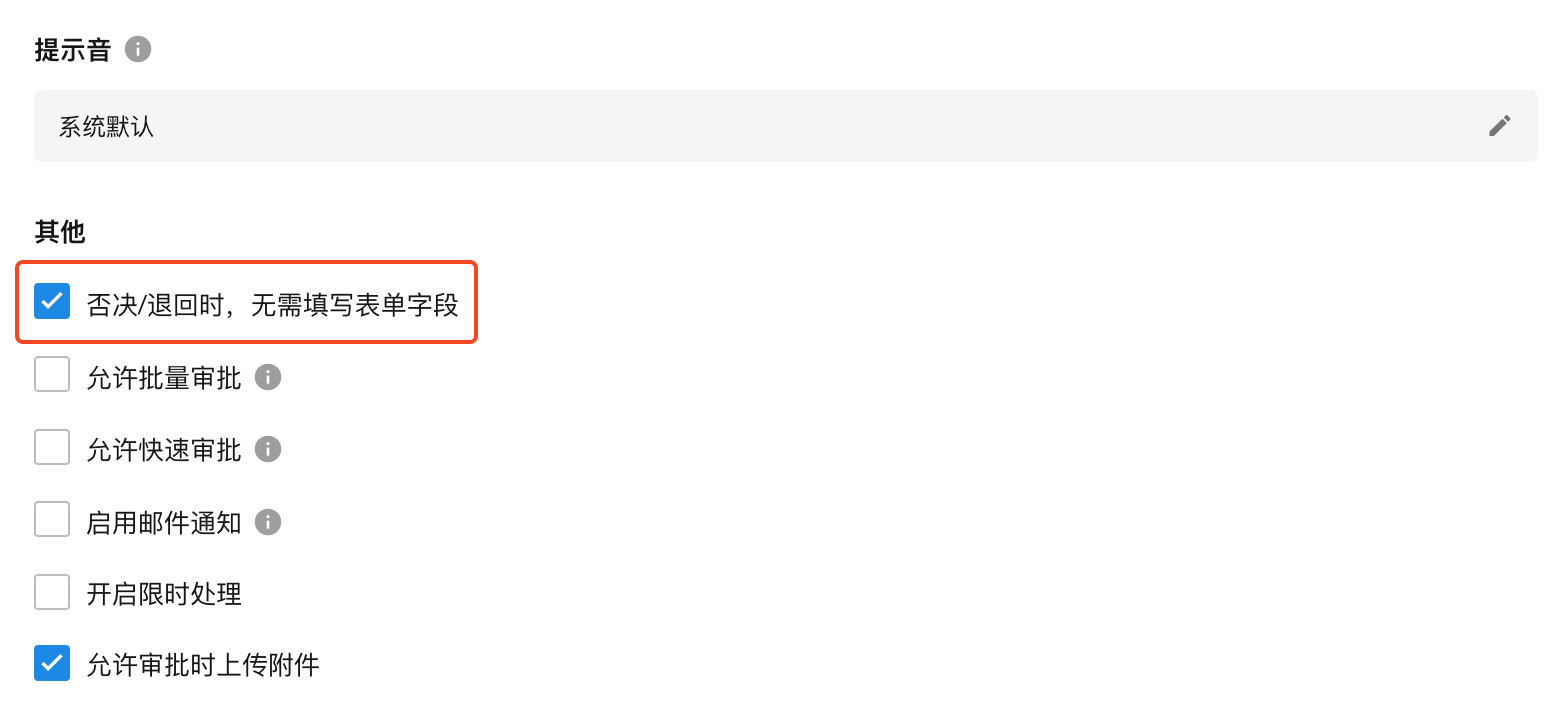
审批时可以编辑或必填一些表单字段,若勾选“否决/退回时无需填写表单字段”后,在否决/退回时不会提示必须填写字段内容,填写的字段内容也不会保存。
审批通过时如果有必填字段,则字段不为空才能提交。
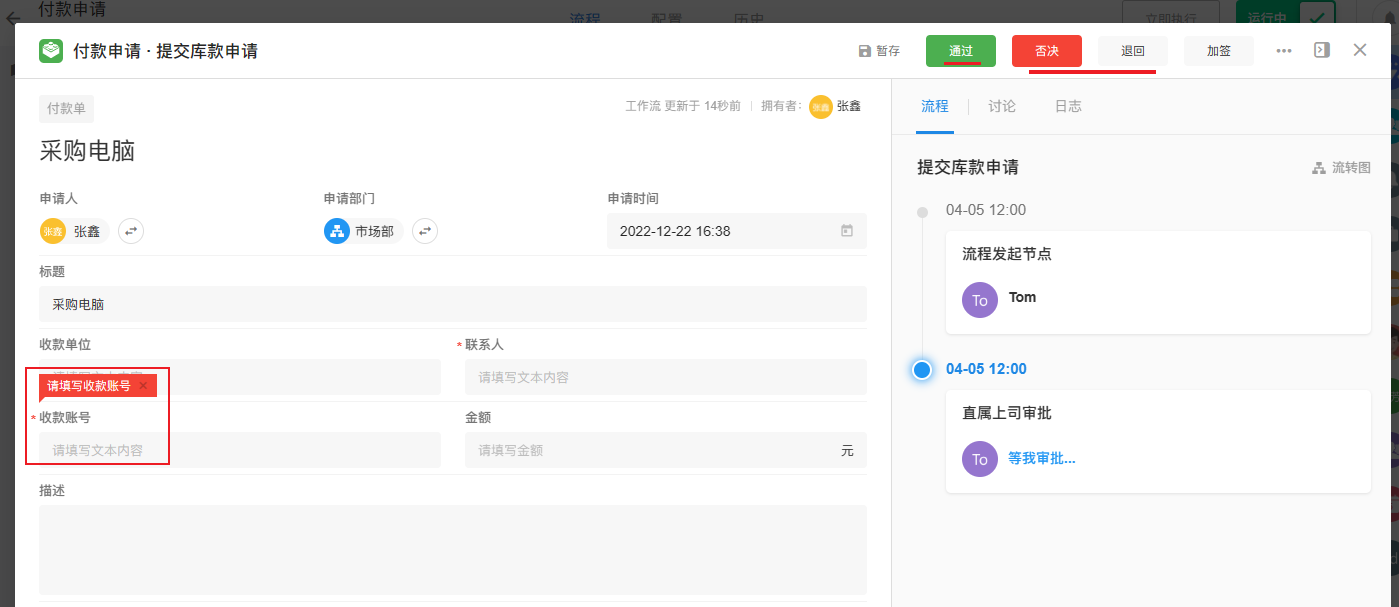
1.10、批量审批/快速审批
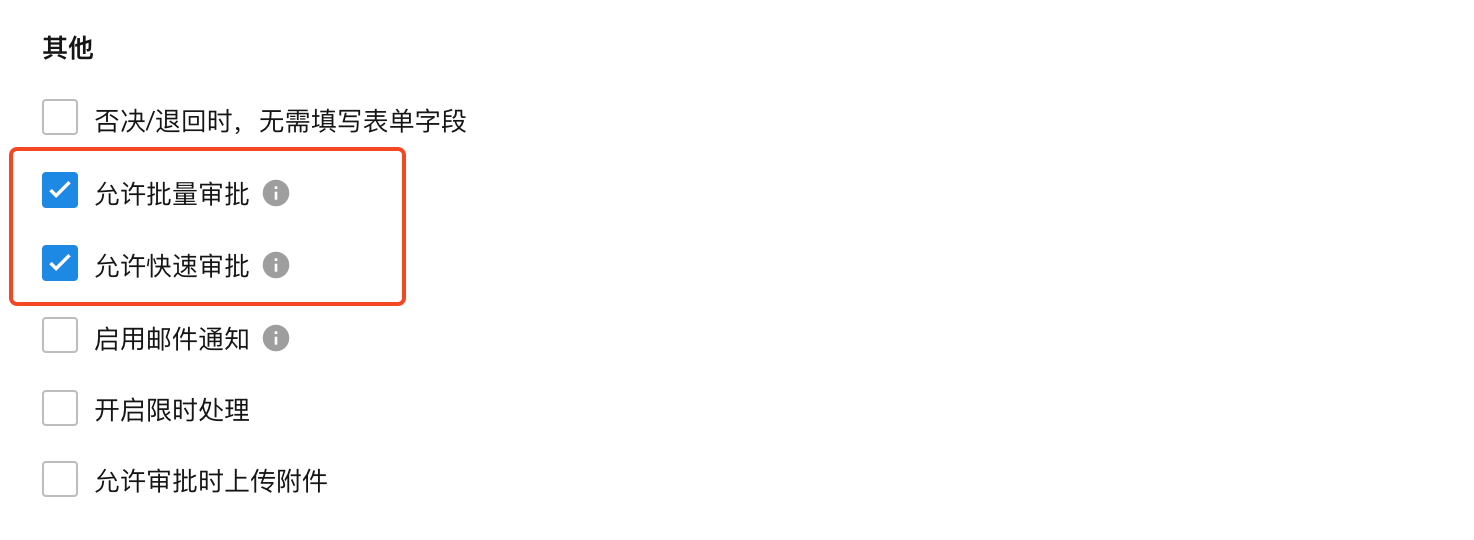
-
允许批量审批
勾选“允许批量审批”后,审批人可以批量处理审批任务。如果审批节点中配置了必填字段和审批意见必填,则批量审批时会忽略,无需填写即可直接通过或否决!
勾选后,在我的流程 > 待处理列表中,可以一次审批多条流程。如下图:
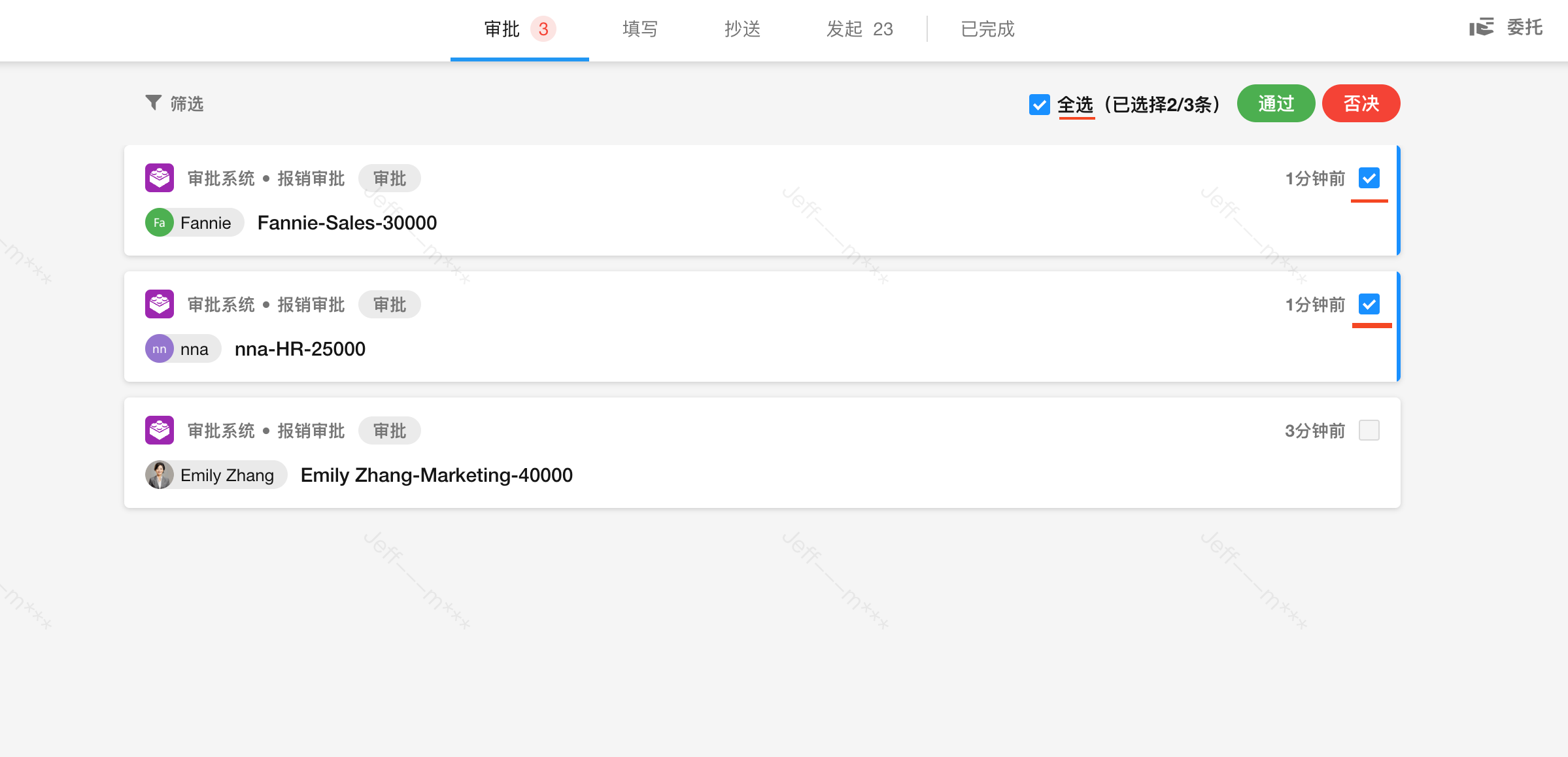
-
允许快速审批
勾选"允许快速审批"后,审批人在记录详情页、邮件及钉钉内可以直接显示通过、否决按钮。在快速处理审批时将忽略表单中的必填字段。

1.11、启用邮件通知
开启审批的邮件通知后,除了平台内发送审批提醒消息,同时会再发送一封邮件,在邮件中可以直接点击按钮进行通过或否决,或跳转到平台中操作,邮件中也支持传递��附件。邮件的发件人名称支持自定义,若不配置,则发件人名称显示为本平台名称。

如果勾选了【邮件内快速审批】,则在邮件内会显示通过、否决和退回的按钮。
在邮件内操作时会忽略必填的签名、意见和字段。
如下图,左侧勾选了【邮件内快速审批】,可以直接点击通过、否决按钮,直接处理。右侧没有勾选邮件内审批,只能预览关键内容,要审批只能点击【查看详情】按钮登录平台后操作。

想要在审批邮件中显示更多的字段内容,可以设置摘要字段。
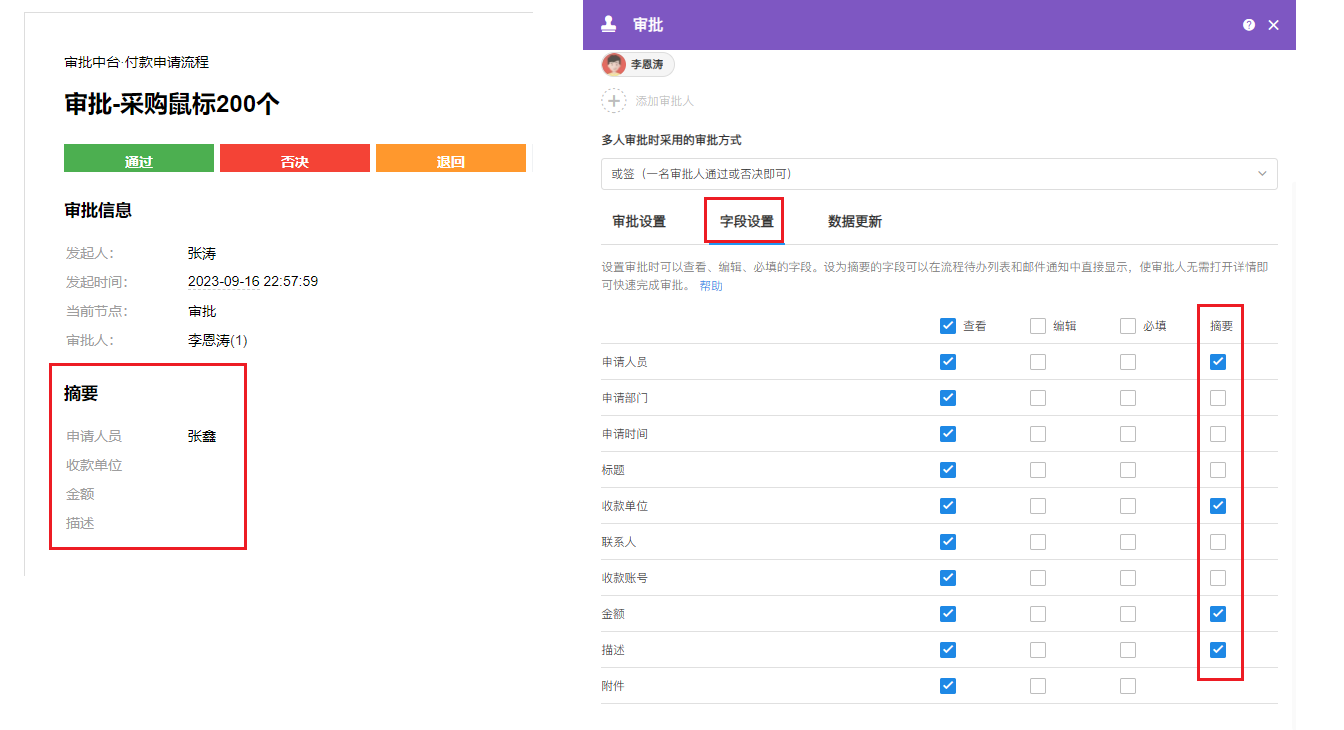
邮件中的样式不对
同一个邮箱发送多条邮件时,在会话模式下,邮件内容样式会变化,如下图。
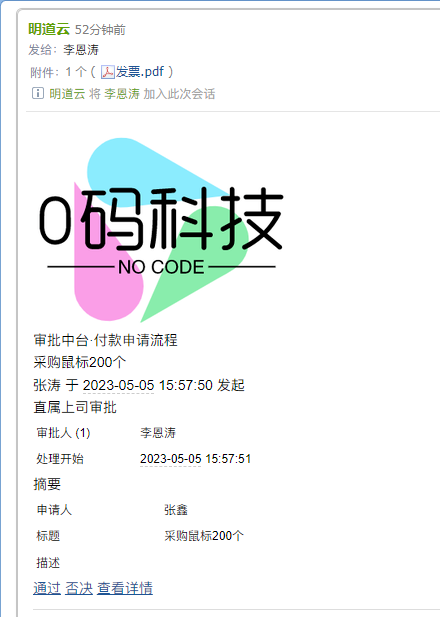
可以切换会标准模式即可显示正常,操作如下:
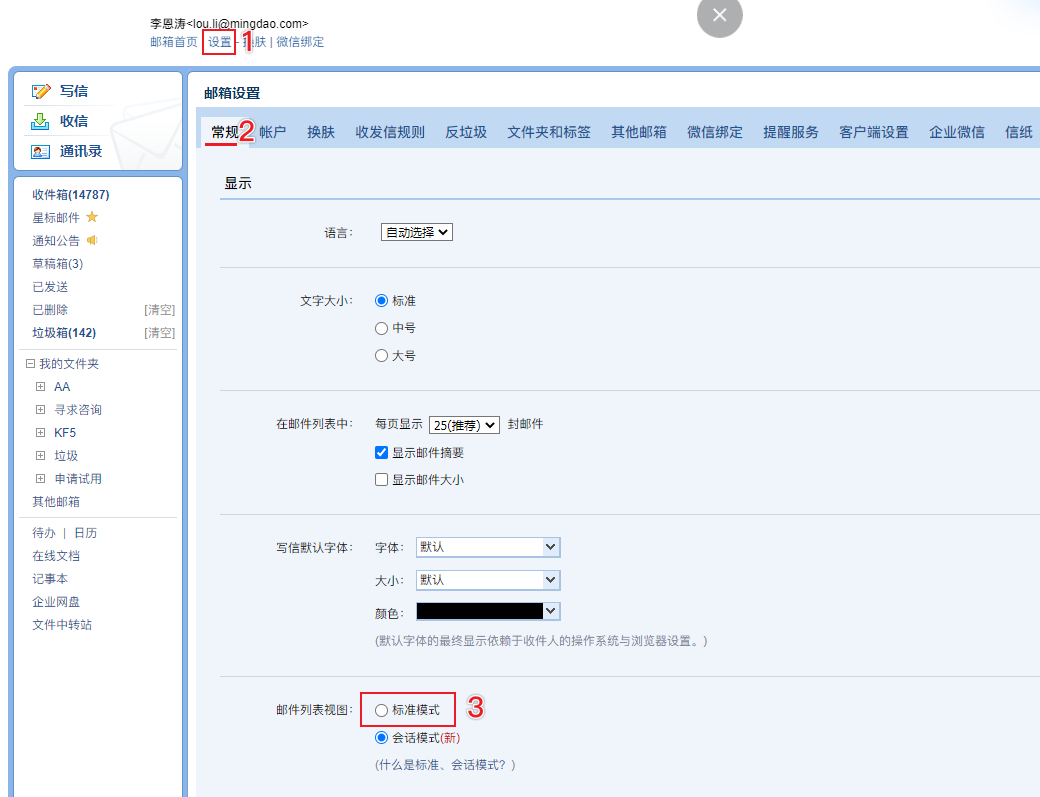
1.12、开启限时处理(自动催办提醒)
可以给当前节点的审批人设置一个时长,在这个时长内审批都属于正常审批,超过这个时长就是超时,超时前可以设定1次或多次的提醒,也可以设定超时一段时间后自动通过审批。

1) 设置截止时刻
晚于截止时刻还未审批,会显示为超时,截止时刻的时间有两种设置方式:
-
自定义时间
从到这一步审批开始,XXX(天、小时、分钟)后不处理算超时。如下图,表示当前审批人的正常审批时间是8小时,超过8小时不处理就算超时。
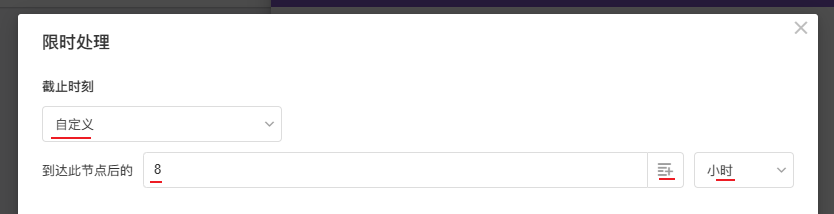
-
基于某个日期字段
可以基于某个日期字段,也可以设定固定的时间。如下图,是基于工作表中一个设定的截止时间字段。
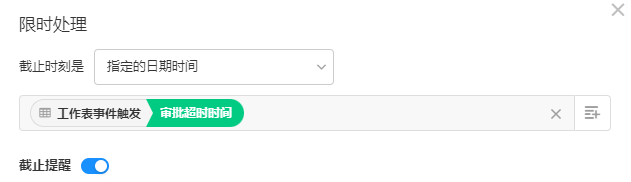
如果选择的日期字段(无时间部分),则需要手动设置时间。
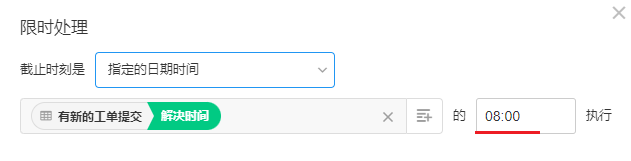
2) 设置提醒方式和提醒内容
在截止时间前后,如果还未审批,可以自动提醒审批人尽快审批,除了审批人,还有添加其他人督办审批,如审批人的上司。
如下图:在截止时间前2个小时,提醒审批人(提醒人可以设置多人)。
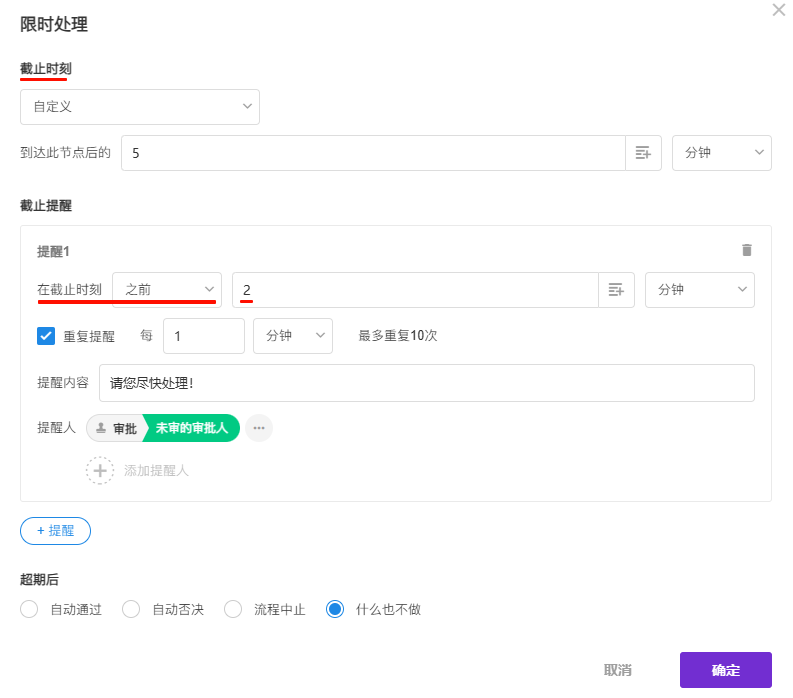
勾选重复提醒后,将在第一次提醒后,每隔一段时间就提醒一次(超过截止之间,也会重复提醒,最多提醒10次)
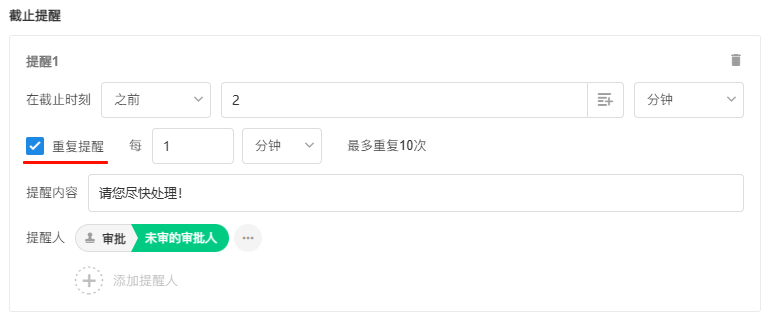
如果超时后依然未审批也需要通知催办,或者在不同的时机就提醒一次,可以设置多组提醒。
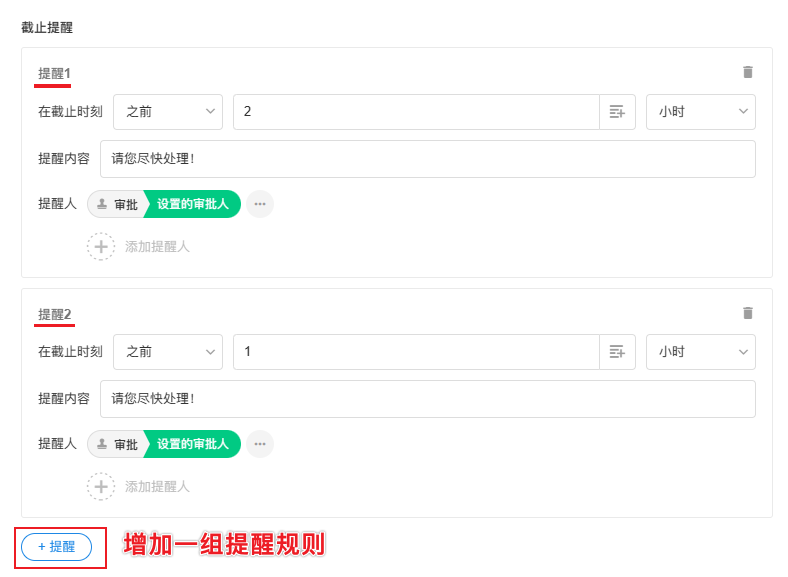
3) 超期后怎么做
如果审批超时后还未处理,可以设置以下处理办法:
- 自动通过
- 自动否决
- 流程中止
- 什么也不做,继续等待

4) 效果示例
如果设置了限时处理,审批人在查看时会剩余时长和超时时长的提醒
-
剩余时长(截止提醒前查看)
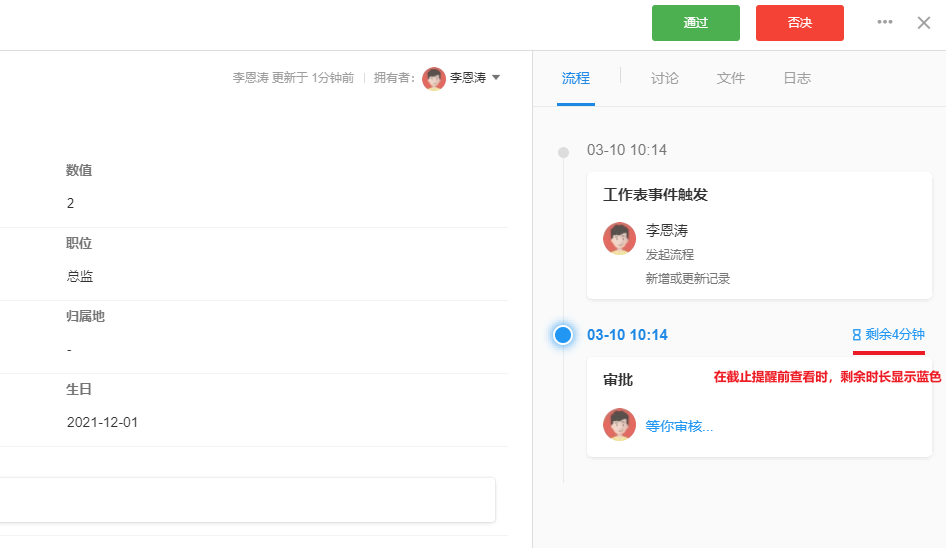
-
剩余时长(截止提醒后,截止时刻前查看)
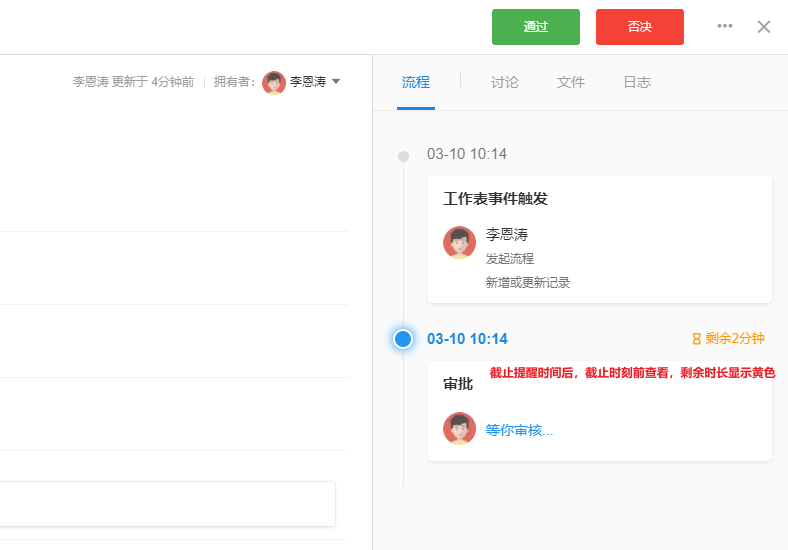
-
超时时长(截止时刻后查看)

-
超时后自动通过
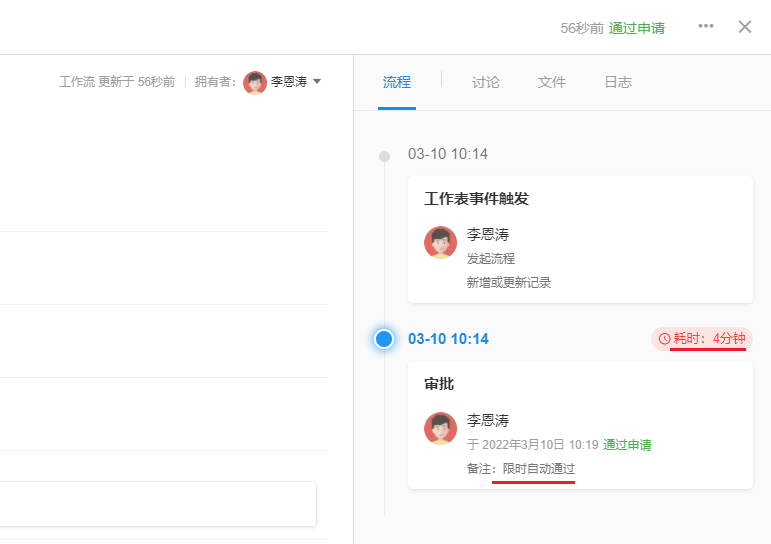
-
截止时刻前正常完成
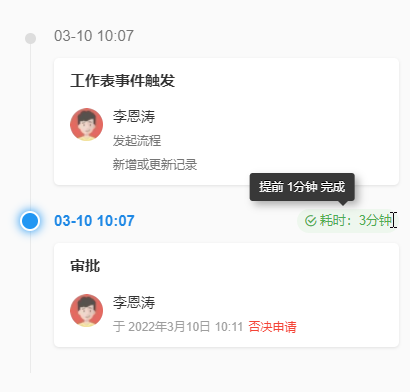
-
超时提醒
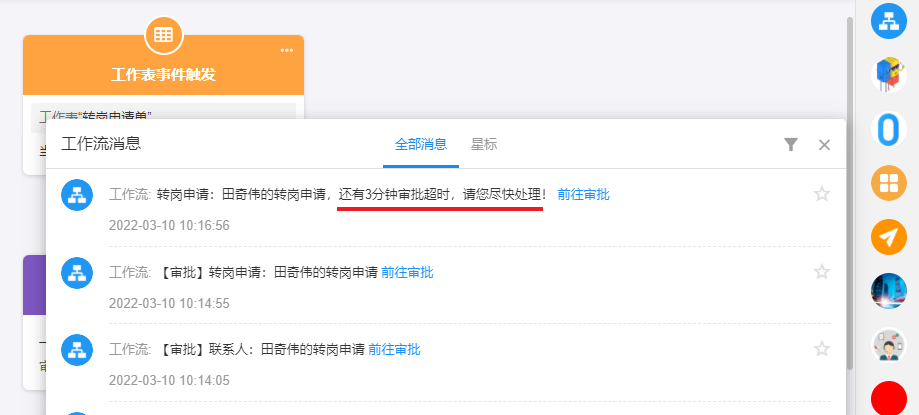
1.13、字段设置(审批人对记录数据的权限)
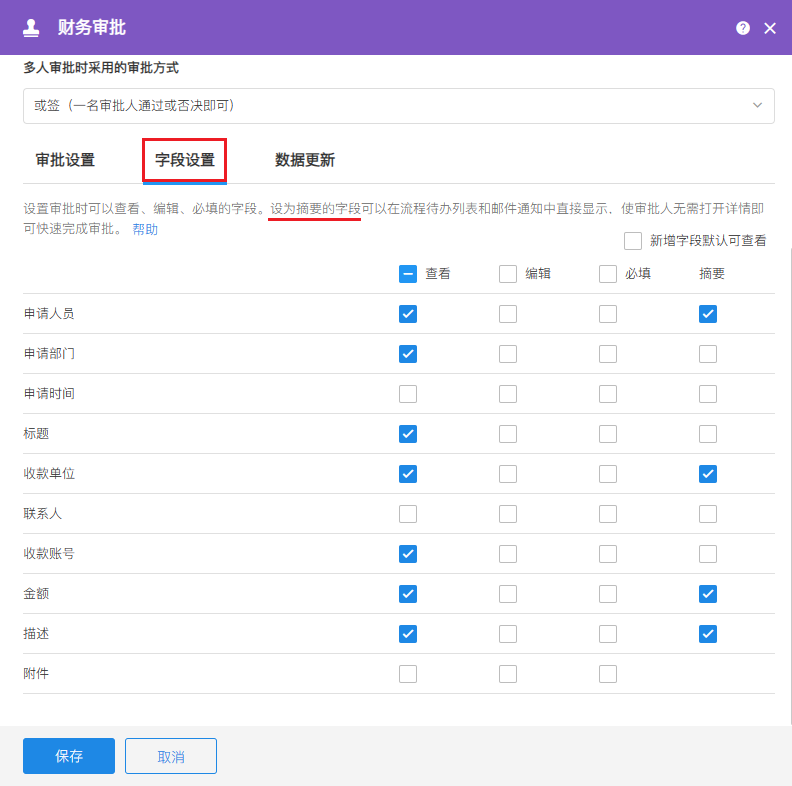
-
审批人在审批记录时,可以单独配置审批人对这条记录的权限,哪些字段不可见,哪些字段必填等等。审批人如果修改了记录数据,也会在日志中显示的。
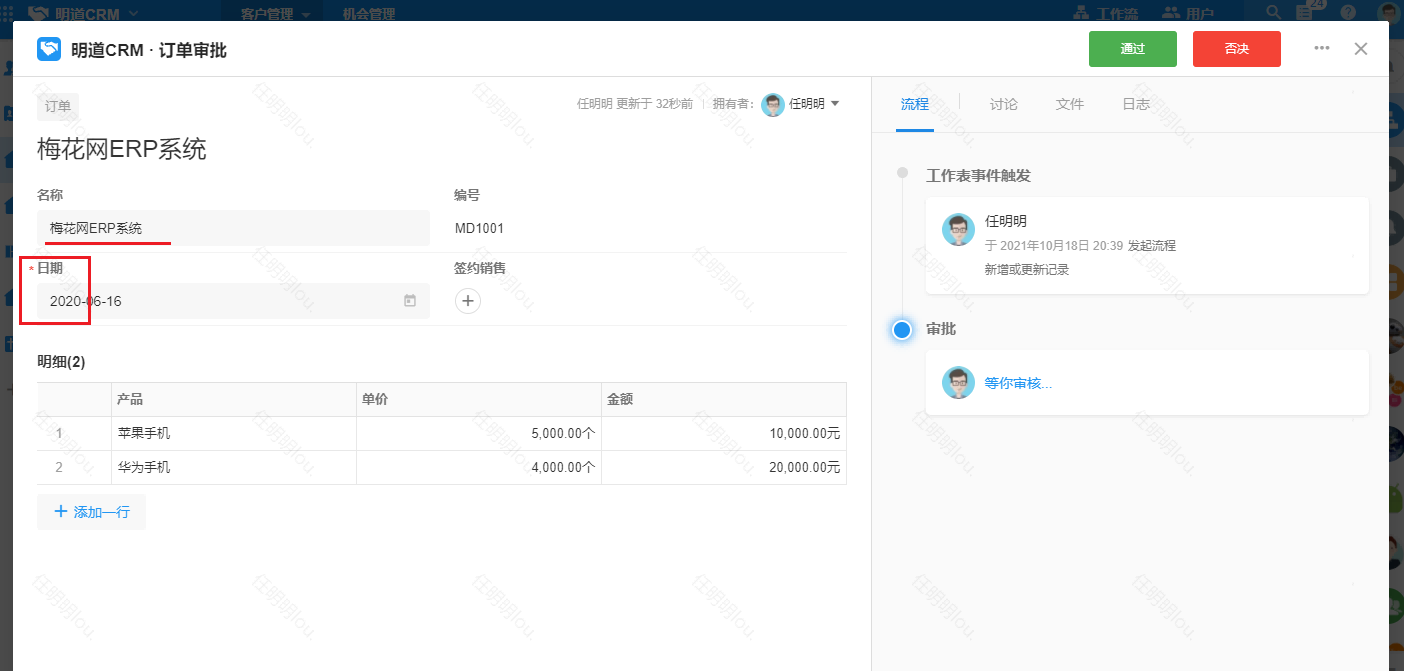
审批节点中,支持对子表字段的权限配置,可以设置审批人对哪些字段可见可编辑,或设置审批人能否新增一行明细、删除一行明细,或能否编辑已有明细的内容。
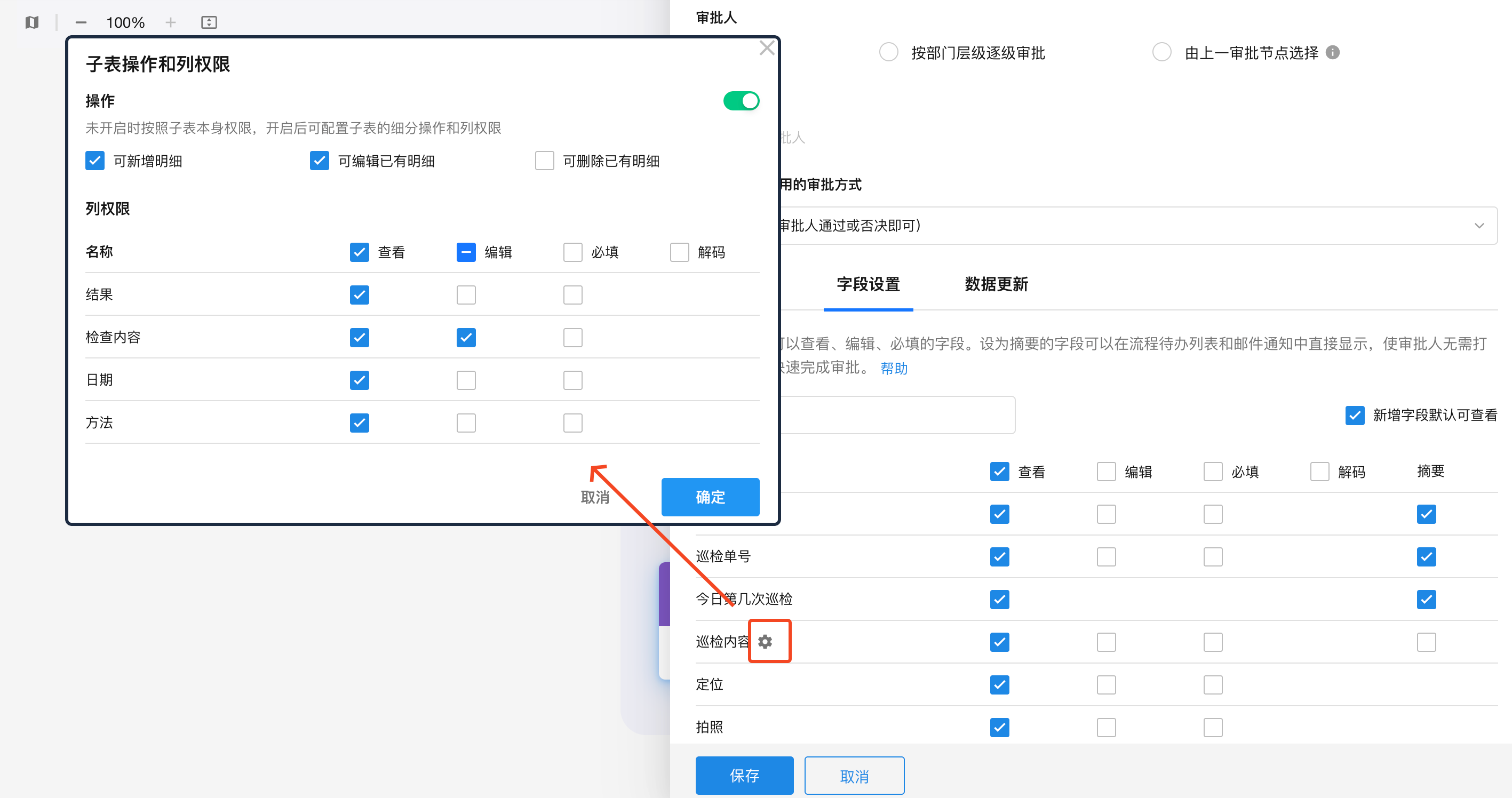
-
也可以设置设定“摘要字段”,便于审批人快速预览,在流程待办列表和邮件通知中直接显示摘要字段,不需要进入审批记录的详情页
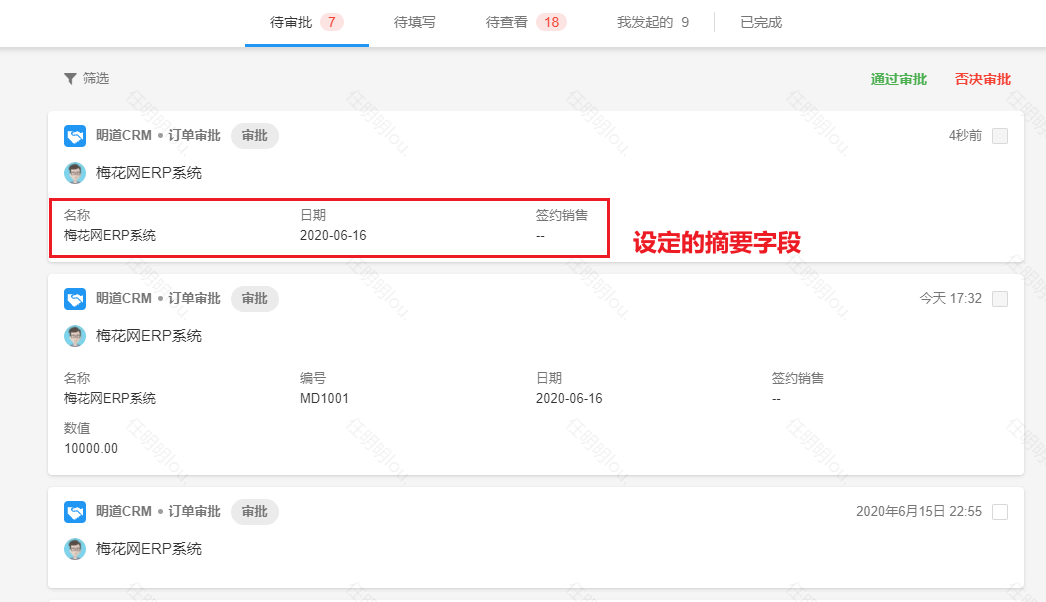
-
如果记录中有掩码字段,可以设置审批人能否解码查看字段内容。
-
新增字段默认可查看
如果勾选此项配置,则之后工作表新增的字段都会被自动勾选“查看”选项;
如果不勾选,则之后工作表的新增字段默认不能查看,如新增的字段需要查看,则需重新配置可见字段。
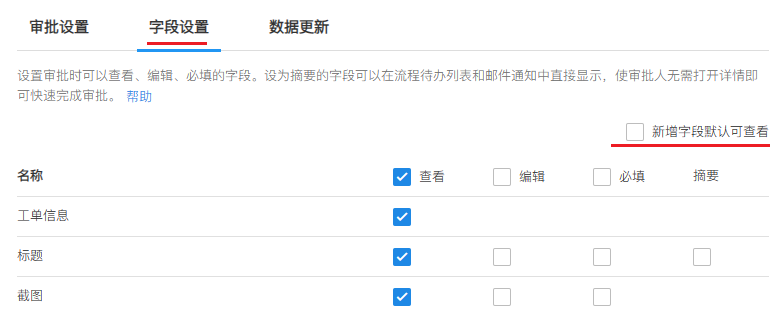
审批节点配置的记录操作权限,不受审批人在应用的角色权限限制,两者权限没有冲突。可能审批人拥有的角色不能直接进入工作表看到这条审批记录,但是通过工作流的审批节点是可以赋予他这条记录的操作权限的(通知、填写节点类似)
1.14、数据更新

审批节点本身可以对审批记录的数据进行更改,更改的时机为审批操作前、审批通过后、审批否决后、审批退回后。
-
节点开始前更新
流程执行到此审批节点时就更改数据,后面的审批人退回至此节点也会更新。
-
节点通过后更新
当审批人审批通过后,就更改审批记录的字段数据
-
节点否决后更新
当审批人否决后,就更改审批记录的字段数据
-
节点退回后更新
当审批人选择退回后,就更改审批记录的字段数据
-
审批过程中�更新
多人会签会审批时或逐级审批时,在每个审批人处理后更新一些字段。可以将当前已完成的审批信息写入到记录的字段中。
场景举例: 审批的系统字段(状态)只有[进行中、通过、否决和中止]四种,可能无法满足您实际业务需求,则可以自定义一个状态字段,那么在审批时就需要及时更新状态字段。例如,表单中新建了一个审批状态字段,选项有[草稿、审批中、已通过、已否决]
如下图:为第一步审批人配置更新数据的
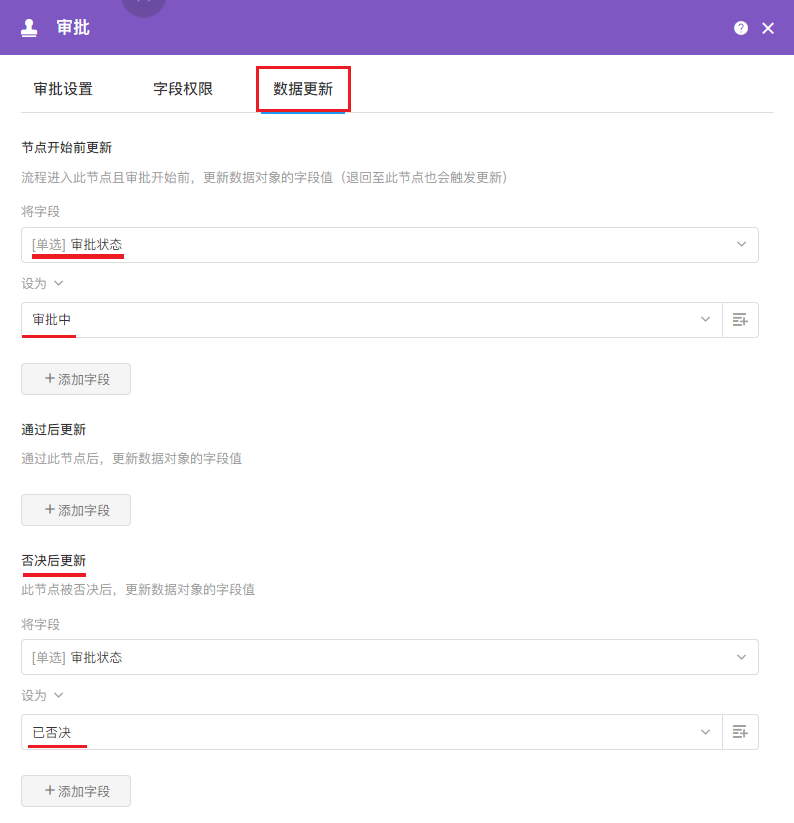
-
审批开始: 将审批状态改为审批中
-
通过后更新: 由于后面还有其他人审批,此节点无需配置,如果只有一步审批,这里将状态改为已通过
-
否决后更新:整个审批流程结束,不再继续执行,将状态改为 已否决
只能更新本表的字段,不能更新子表、关联表。
1.15、审批执行人
执行人是这一步审批做出过审批操作(无论是通过和否决)的人,不一定是1个,也可能是多个。 有时,审批人是多个人或签,再进行下一步时,需要根据做出审批结果的人来确定下个审批人,那这个时候就可以用审批执行人了。
-
最先操作人
例:A、B、C是同一个审批节点审批人(或签方式),B最先通过/否决,则执行人为B。 -
转审
例:A、B是审批人(或签方式),但A转交给C�,C直接审批了,B未操作。则执行人为C。 -
加签
-
例:A、B、C是审批人(或签方式),B直接进行,在我审批前增加一名审批人D,D表示通过,表单流转回B,B再次表示通过。则执行人为B、D
-
例:A、B、C是审批人(或签方式)。B直接进行在我通过后增加一名审批人D,D表示否决,则执行人为D
-
1.16、审批说明
在审批节点中添加“审批说明”,提供审批人注意事项或特别要求。审批人在审查时,通过查阅“审批说明”,能够迅速了解并关注到当前审批的关键信息点,从而做出更加准确和及时的决策。
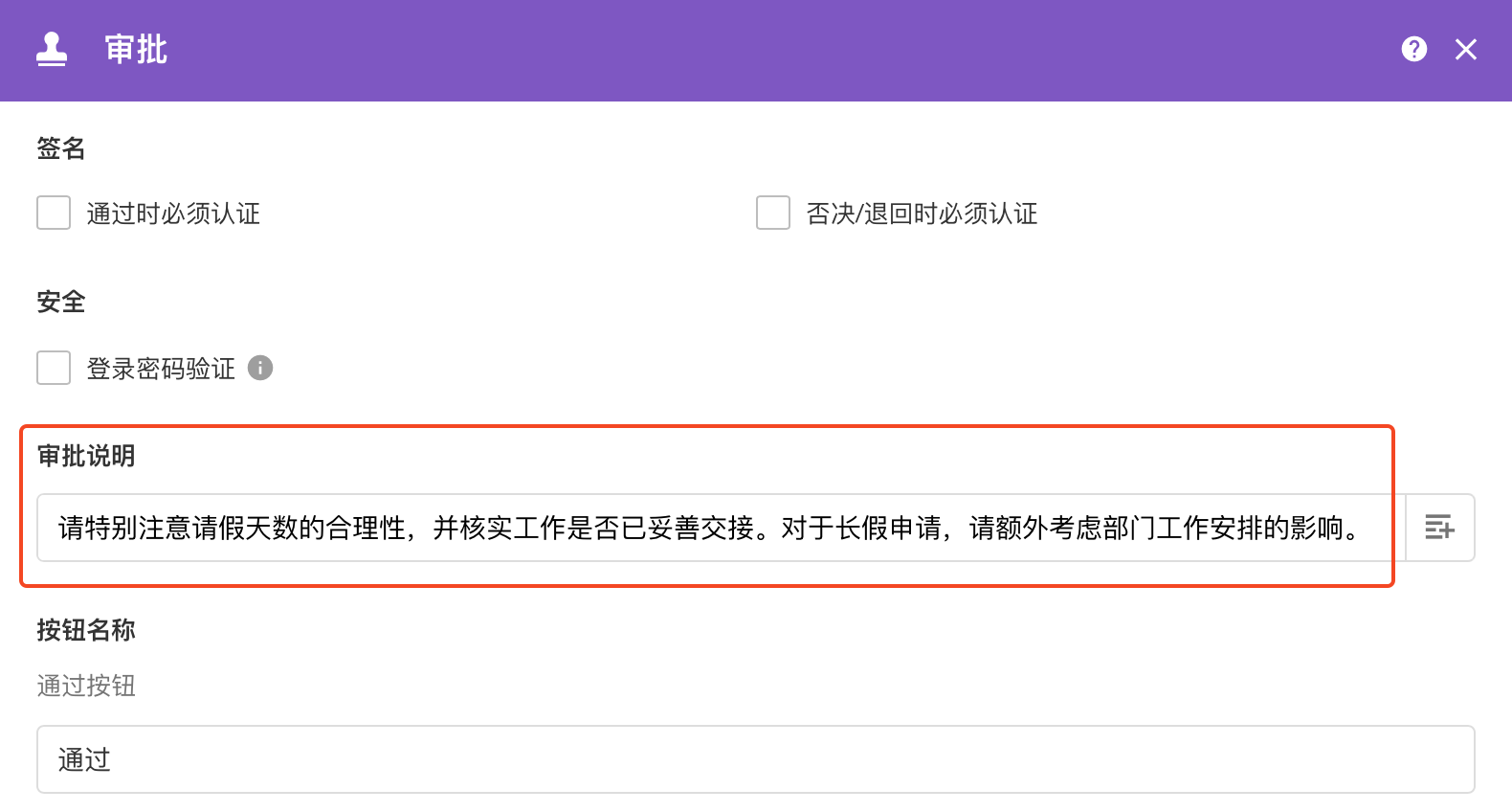
审批人查看的效果:
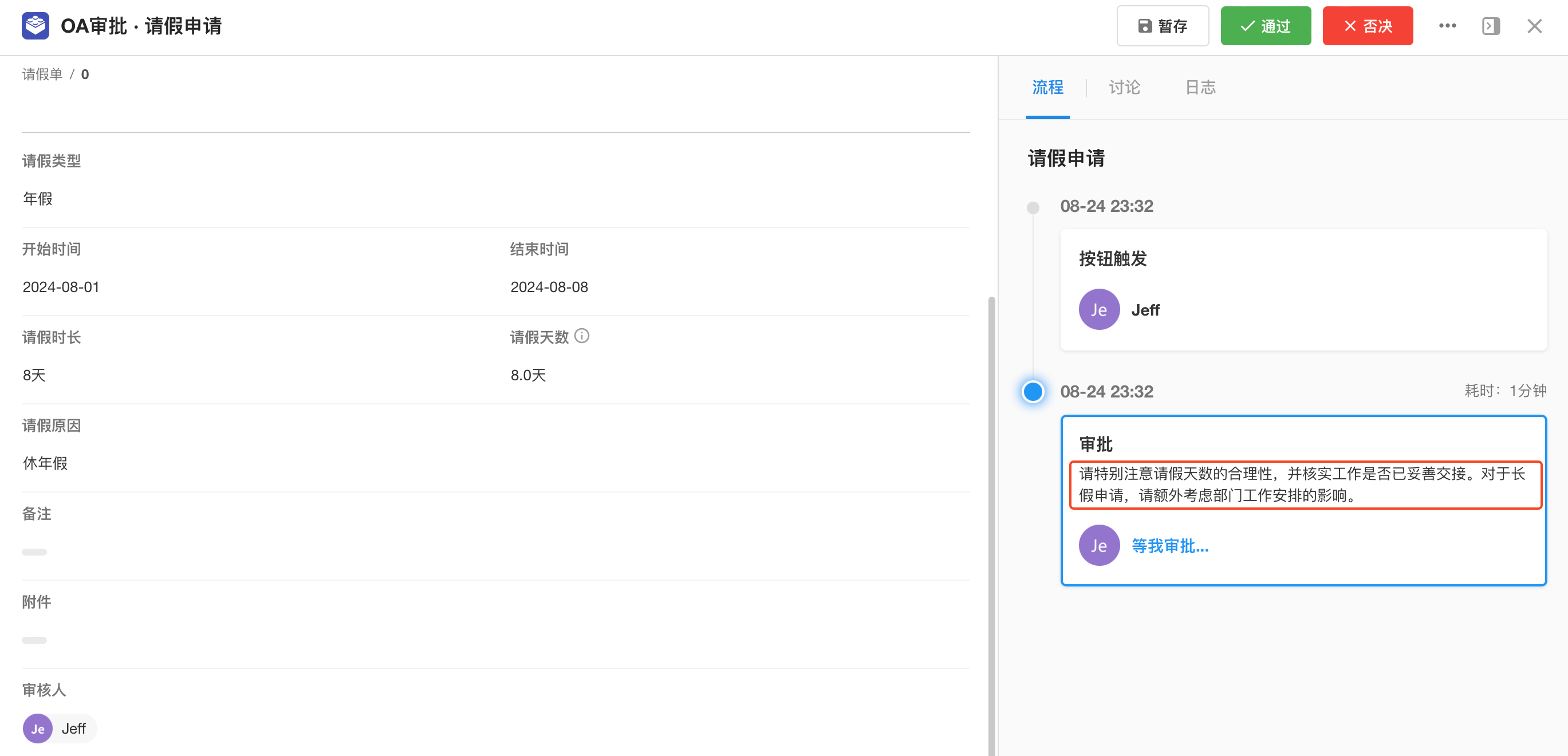
1.17、设置通过/否决/退回按钮的名称
审批时,不同企业对于同意/否决的叫法是不一样的,例如有的把通过叫“同意”。审批的通过和不通过按钮默认是【通过】和【否决】,如下图:
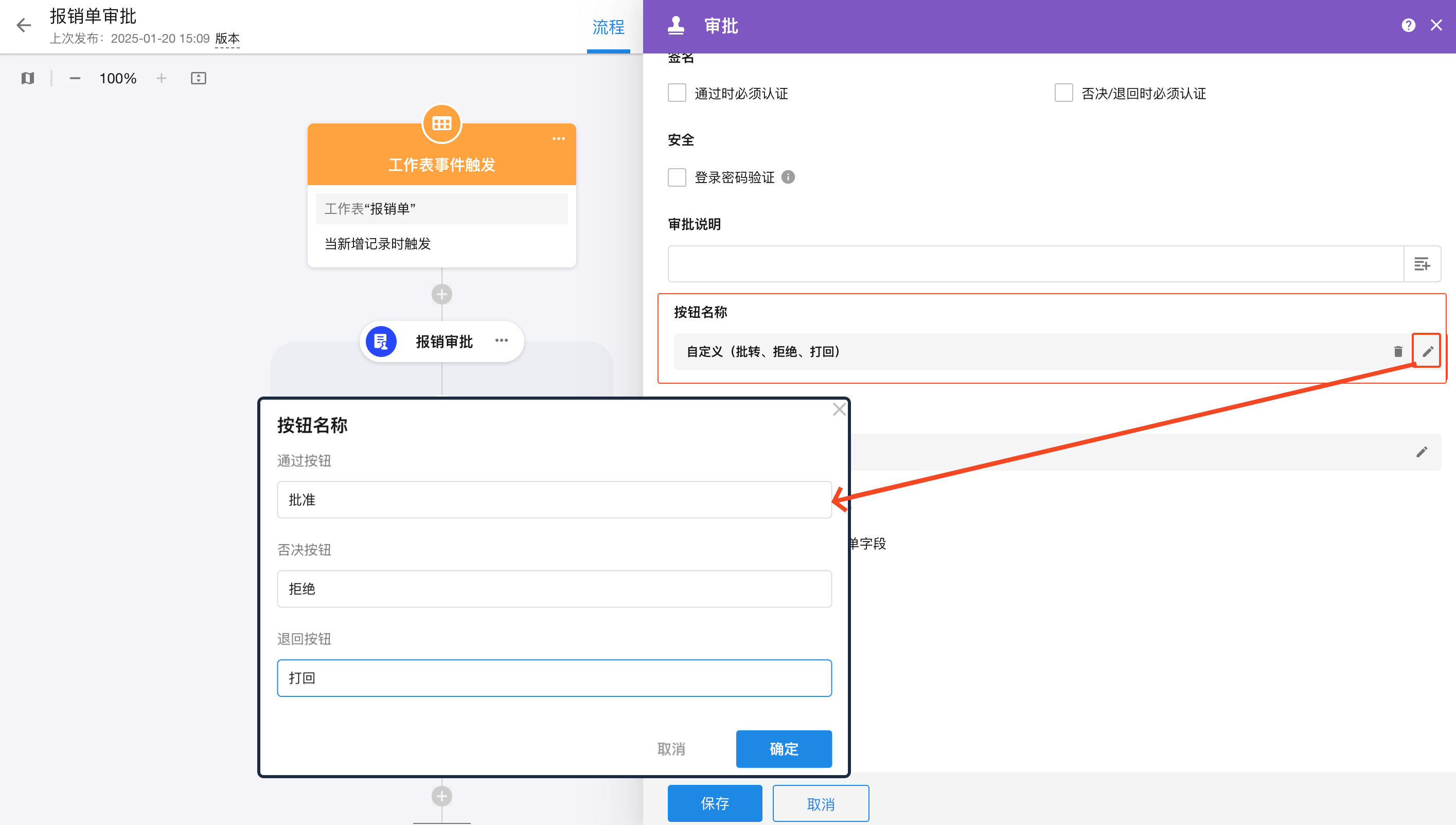
修改名称
效果
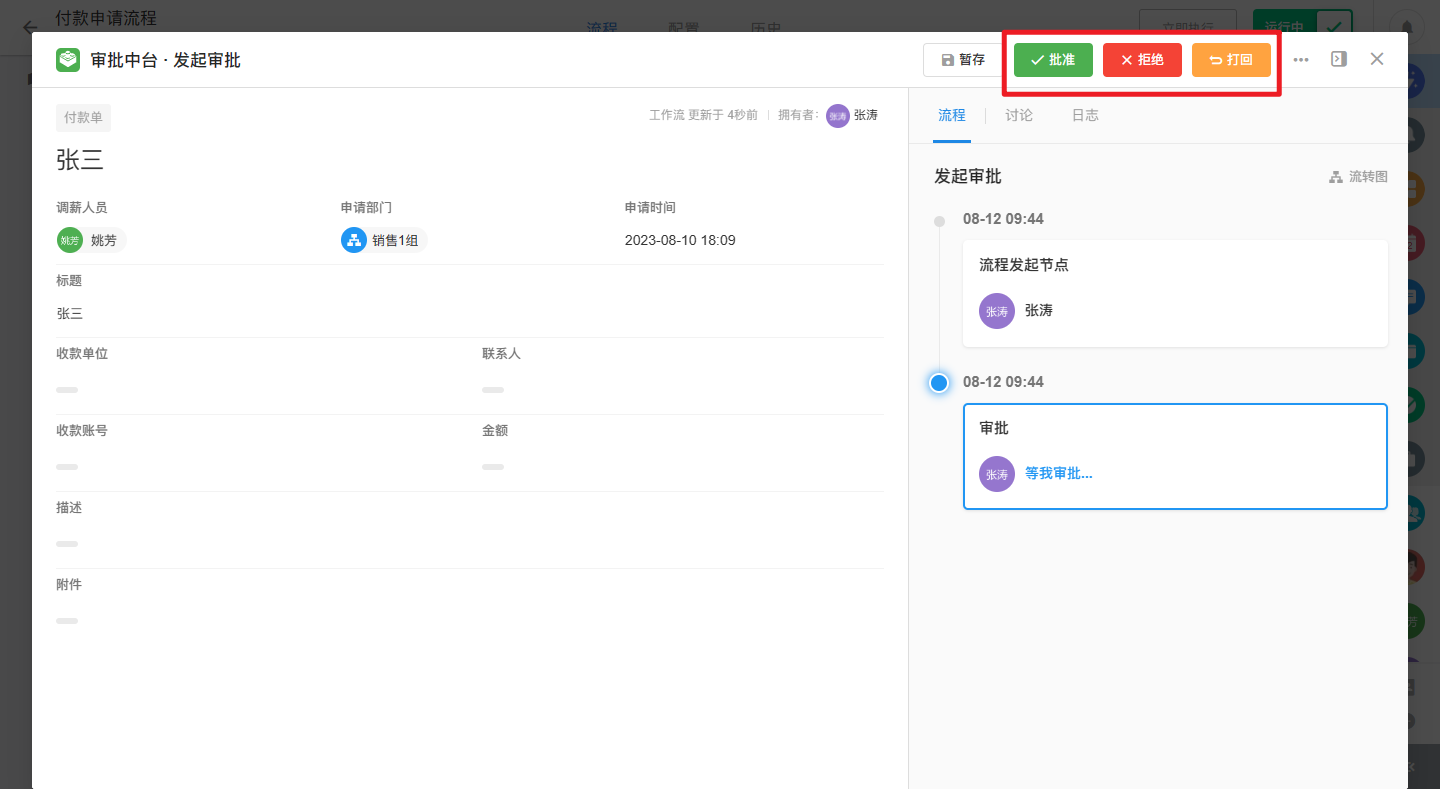
1.18、提示音
当审批人处于登录状态可以播放指定的提示音。提示音可以根据场景选择,可以是一个固定音频,也可以将一段文本转为语音播放。
当PC和APP同时在线,仅在PC端播放声音。
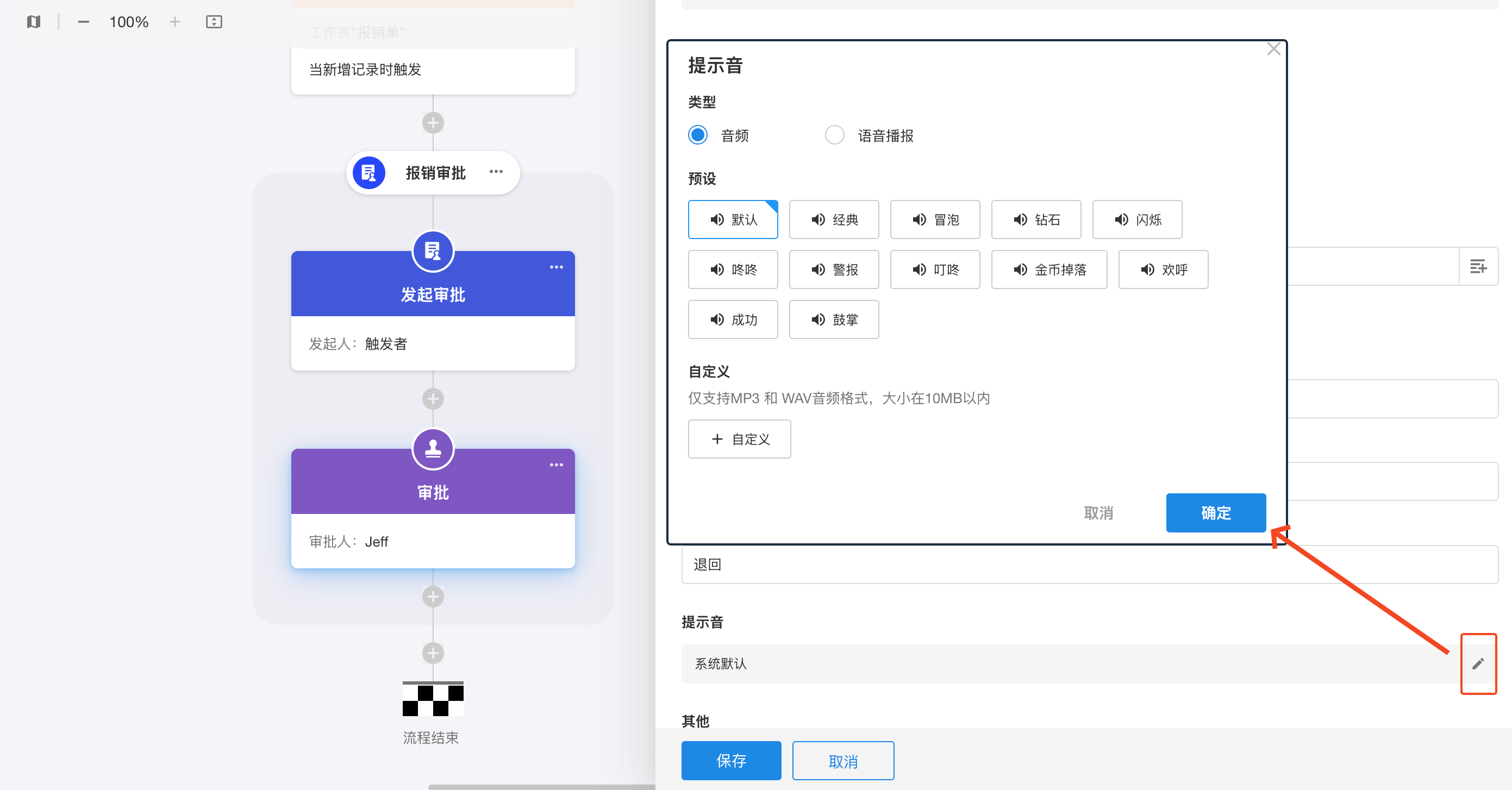
1.19、根据审批结果,走不同的分支流程
审批节点后,增加分支节点,选择根据审批结果分支,常用于多步审批。
按审批结果中的通过和未通过走不同的流程。
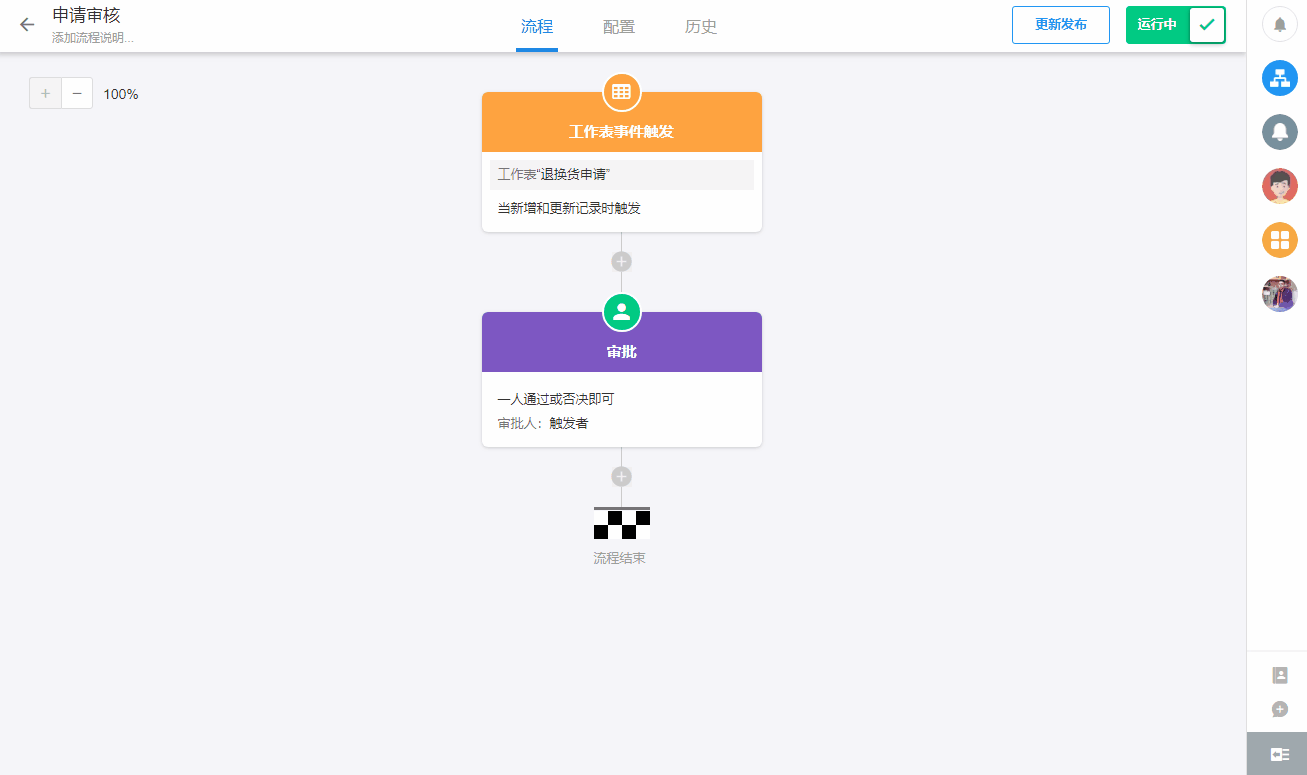
特别提醒:
如下图,两个审批节点串联在一起, 如果第一个审批节点选择了否决,那么后面的节点都不会再执行。 所以,如果是多人多步审批,请结合分支节点走不同的分支。
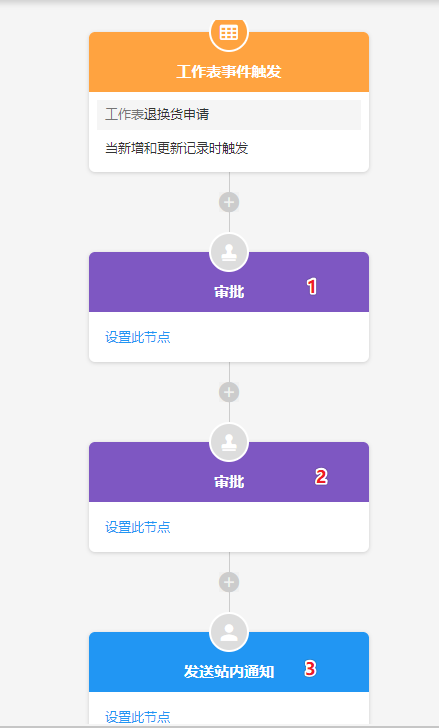
二、审批流程的模型示例
2.1、只有1步审批的流程模型示例
《退换货申请》表中,当有新的退货申请记录提交时,需要相关人进行审批,审批通过则将状态修改为“同意退货”,如果否决,则将状态修改为“拒绝退货”。
错误配置示例
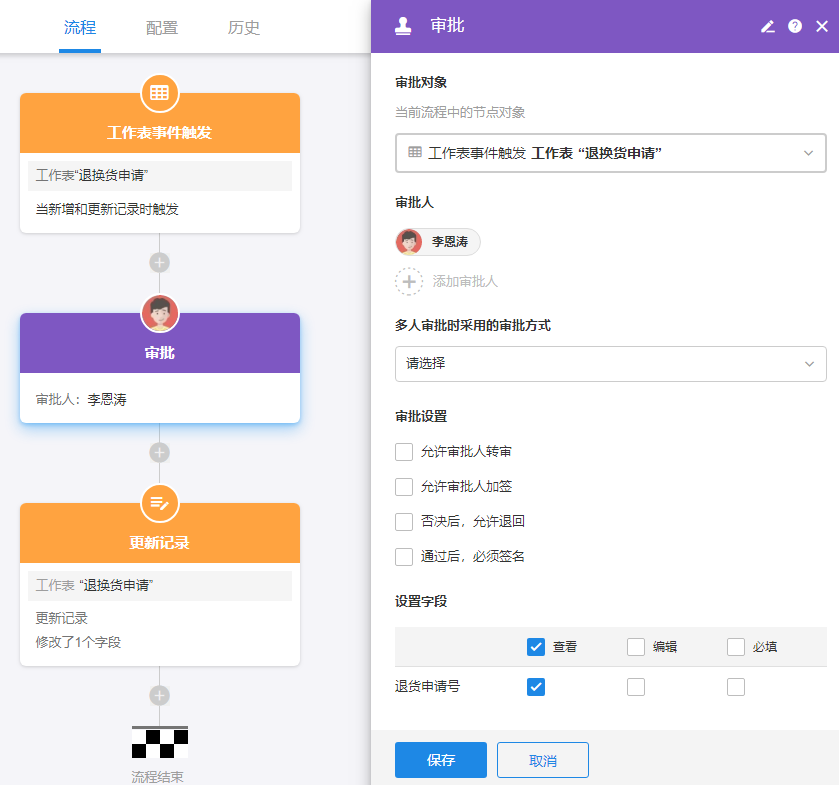
初学者一般可能按照上图这个方式来配置流程节点,它最终的实现效果如下:
-
审批通过后,执行下一个节点【更新记录】 。
-
如果审批不通过,则流程中止,也不会再执行后面的【更新记录】节点。
因为要根据审批结果的不同,更新的内容也是不同的,那么使用一个更新节点肯定是错误的。
如果您的需求是只有通过时执行后续动作,如果是否决则不执行任何操作,那么此配置也是可行的。
正确的配置示例
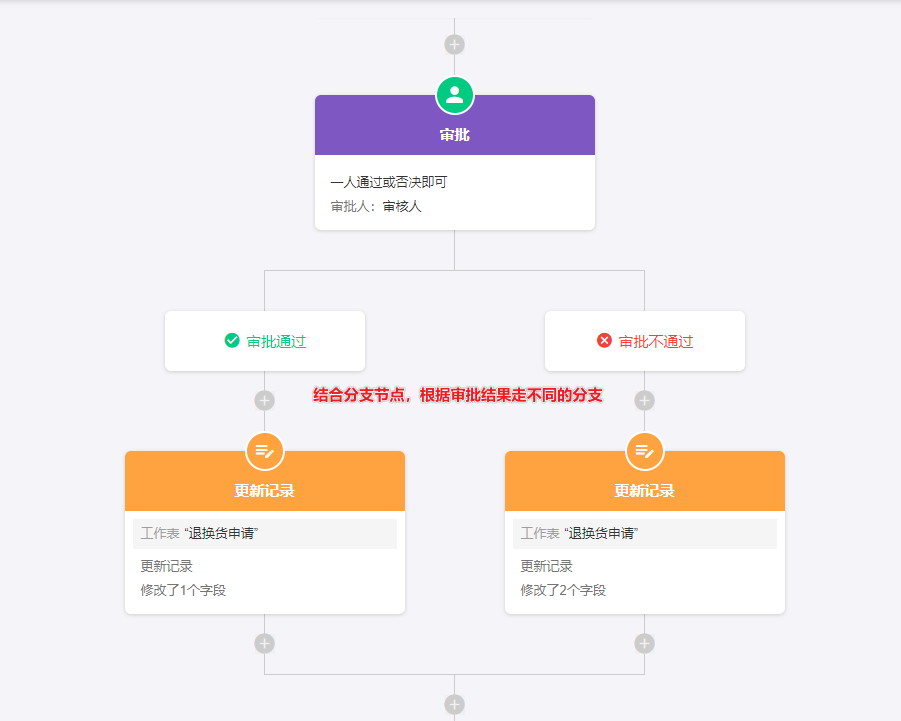
如上图,审批节点后,需要通过“分支节点”(按审批结果分支)来实现 不同的结果,执行不同的功能节点。
如果审批节点后面紧跟的不是分支节点(按审批结果分支),一旦审批否决,则流程中止,不会再执行后面的节点。
2.2、多步审批的流程模型示例
前面已经讲到,根据审批结果的不同,可以走不同的分支流程。如果审批流程需要第二步审批,那么需要再第一个审批通过后的流程中,继续添加审批节点(第3步审批依次类推)。如下图